Как настроить Яндекс Дзен — подробная инструкция
Автор Игорь Градов На чтение 8 мин.
Яндекс.Дзен автоматически подстраивает ленту под запросы читателя. На это уходит до 14 дней. За это время в рекомендациях появляются нежелательнее статьи, которые снижают интерес к площадке. Процесс адаптации можно ускорить самостоятельно. О том, как настроить Яндекс.Дзен читайте далее.
Настроить Яндекс Дзен в браузере
Яндекс.Дзен интегрирован с Яндекс.Браузером. В другом ПО, к примеру, Google Chrome, он отсутствует и нет инструментов для его активации. Единственный вариант – загрузить стартовую страницу, в том числе через визуальные закладки, или сделать отечественную поисковую систему основной.
После скачивания Яндекс.Браузера лента с материалами от пользователей уже встроена и показывается автоматически. Чтобы её найти, необходимо немножко прокрутить стартовую страницу. Бывает так, что по каким-то причинам её показ отключен. Чтобы настроить дзен ленту в браузере, нужно перейти в настройки и активировать её.
Нажмите на 3 черточки в правом верхнем углу Я.Браузера. В открывшемся окне выберите «Настройки». Переместитесь в раздел «Интерфейс» с помощью меню, расположенного слева, или слегка прокрутите колесико мышки. Поставьте галочку напротив «Показывать ленту рекомендаций Я.Дзен», если её там нет.
Чтобы скрыть статьи, видео и сторис, не нужно возвращаться в настройки. Над блоками есть уведомление – «Материалы на основе ваших интересов». Нажмите на значок меню (3 точки, расположенные вертикально) и выберите «Скрыть». Информация исчезнет, и не будет отвлекать.
Как настроить Дзен через подписки на каналы
Настройка персональной ленты с помощью этого метода подразумевает выбор каналов по интересам с их последующим добавлением в «избранное». Сделать это можно несколькими способами, все они будут описаны далее. Подписка на каналы не означает, что статьи будут показываться только с них. Система продолжит подбирать материалы исходя из предпочтений, учитывая:
- Историю просмотров.

- Осуществленные подписки.
- Выставленные оценки, комментарии.
Данные, собираемые системой, хранятся в обезличенном виде, поэтому переживать за их сохранность не нужно. Описанными способами можно оформлять подписки в любом браузере.
Как подписаться на каналы или темы через комп
Есть несколько способов стать подписчиком понравившейся страницы в Яндекс.Дзен. Можно осуществить, как массовую подписку, так и точечную. Чтобы добавить сразу 2 источника и более, выполните 4 шага:
- Наберите в поисковой строке запрос «Яндекс.Дзен».
- Выберите «Персональная лента». Дождитесь загрузки страницы с тематикой каналов.
- Выберите тему, которая вас интересует: «игры», «здоровье и фитнес», «нирвана», «общество и политика», «хобби» и т. д (всего 21 категория).
- Дождитесь появления топовых каналов и добавьте в рекомендации те из них, которые вам приглянулись. Для этого нажмите значок «+» напротив названия.
Теперь в ленте появятся статьи от авторов выбранных вами каналов. Удаляются надоевшие источники аналогичным способом. На страницу настроек можно попасть быстрее, перейдя по ссылке «https://zen.yandex.ru/top».
Удаляются надоевшие источники аналогичным способом. На страницу настроек можно попасть быстрее, перейдя по ссылке «https://zen.yandex.ru/top».
После добавления новых источников вернитесь назад, кликнув по стрелочке, и выберите новые темы, проделав те же манипуляции.
Обратите внимание! Описанный способ настройки ленты рекомендаций не обязательно требует авторизации.
Как настроить дзен ленту через каналы другим способом: зайдите на сайт сервиса и укажите интересующий вас запрос в поисковой строке, к примеру, «Машины». Щелкните по одному из появившихся аккаунтов, если он привлек ваше внимание, или внизу кликните «Показать все результаты». Дождитесь загрузки страницы, перейдите в раздел «Каналы». Подпишитесь на нужные страницы нажатием соответствующей кнопки.
Ещё один способ: кнопка «Подписаться» есть над заголовком любой публикации. Если она вам понравилась, нажмите туда и канал добавится в ленту рекомендаций. Статьи с него будут показываться в первую очередь, но не все, а только те, которые отвечают интересам. Нередко бывает так, что автор персональной странички отклоняется от основной тематики.
Нередко бывает так, что автор персональной странички отклоняется от основной тематики.
Через мобильный на базе Андроид или IOS
Как настроить дзен под себя на компьютере, известно. Но большинство посетителей проводит время за смартфоном, изредка используя ПК или ноутбук. Они тоже хотят знать, как улучшить качество предоставляемого к ознакомлению материала. Здесь нет ничего сложного. Есть 2 варианта:
- Использовать приложение.
- Работать в стандартном браузере. В этом случае инструкция по настройке авторских площадок будет такой же, что описана выше.
Приложения, в которых присутствует рекомендательная лента: Yandex Launcher, «Яндекс» и «Яндекс.Дзен».
Рассмотрим процесс на примере использования последнего приложения, которое является самым популярным у потребителей контента. Здесь всё проще, чем в браузере – при нажатии на значок «Лупа» топ каналов, поисковая строка и рекомендуемые площадки открываются одновременно.
Итак, как настроить Яндекс.Дзен. Щелкните по «лупе» и выберите 3 варианта развития событий:
- Поиск по страничкам, которые находятся в ТОПе.
- Поиск статей, видео, интересов и персональных страниц через поисковую строку.
- Выбор каналов из рекомендованных.
Обратите внимание на страницы, которые создатели Дзена рекомендуют в первую очередь (заголовок «Вам могут быть интересны»). Это крупные компании, которые давно работают на рынке и их информация востребована потребителями. Если что-то вас заинтересовало, кликните по значку «+», расположенному в правом верхнем углу. Проделайте аналогичные действия в отношении всех каналов.
Посмотрите на заголовок под названием «ТОП». Здесь собраны платформы с высокими рейтингами, большим количеством подписчиков, в том числе те, которые являются участниками «Нирваны». Действуйте так, как было описано в разделе «Подписка через компьютер» – сначала выберите тематику, а потом добавьте конкретные площадки в рекомендации путем нажатия на значок «+».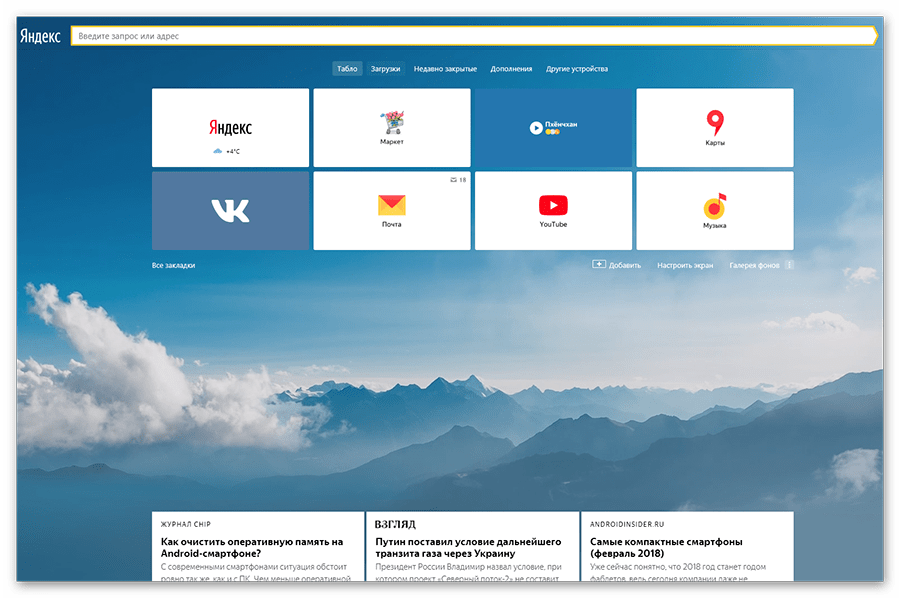
Теперь вернитесь в начало и обратите внимание на поисковую строку. С её помощью можно быстро найти видео, статьи и иной контент. Введите любое слово, к примеру, фамилию «Путин». Во вкладке «Всё» будет собрана вся информация по этому запросу, которая была добавлена владельцами каналов. Чтобы её систематизировать, перейдите в нужный раздел – «Статьи», «Видео», «Интересы» и т. д.
Нам нужны каналы. Проследуйте туда и выберите приглянувшийся. Подпишитесь, используя соответствующую кнопку. Теперь вы будете своевременно информированы о выходе новых статей, сможете оценить их, поставить лайк/дизлайк, оставить комментарий. Кстати, отметки «Нравится/Не нравится» – еще один способ настройки публикаций от Дзена с учетом своих запросов.
Как настроить ленту Дзен через лайки, дизлайки и блокировку каналов
Не все новые авторы делают качественный контент. С другой стороны, всем угодить невозможно. Всегда найдется тот, кто поставит дизлайк или вовсе заблокирует канал, исключив подобные статьи из ленты.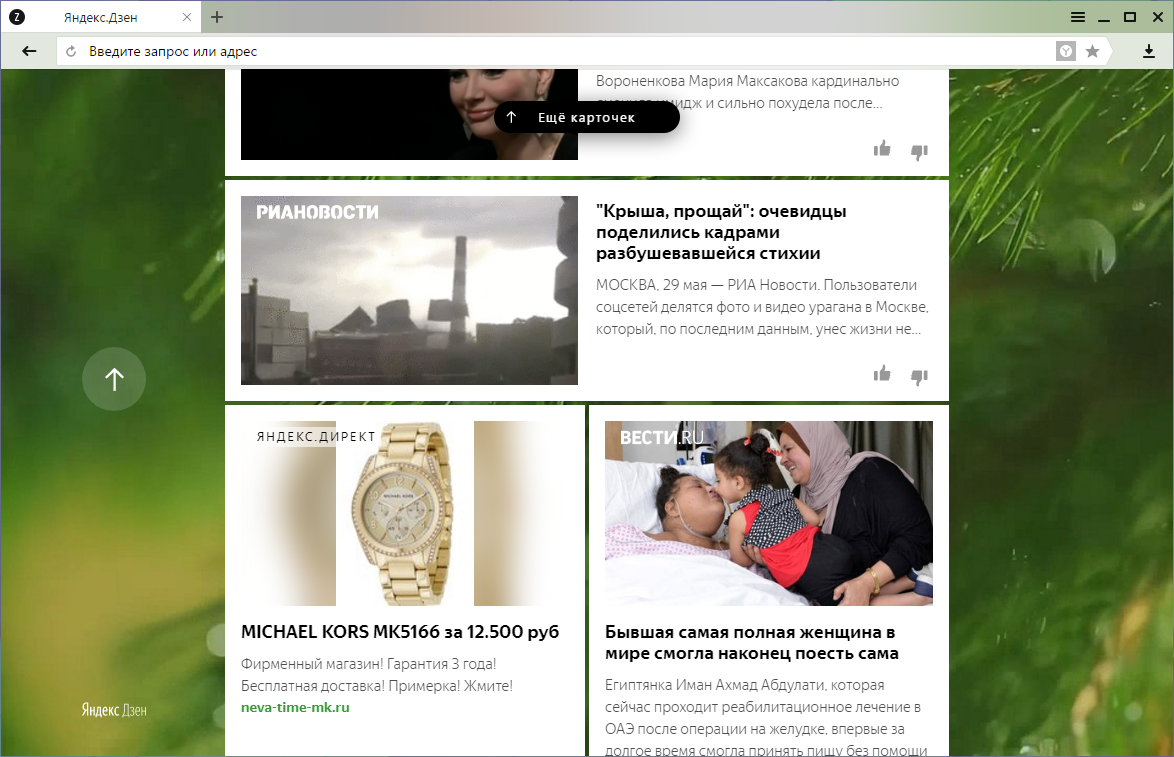
Как настроить Яндекс.Дзен ленту с помощью лайков/дизлайков/блокировки:
- Если публикация «пришлась по душе», нажмите слева значок «Нравится». Подобные статьи будут чаще «всплывать» в ленте.
- Если публикация показалась плохой/бессмысленной/вредной – поставьте отметку «Не нравится». Количество таких материалов уменьшится.
Чем больше отметок вы ставите, тем лучше.
Если канал раздражает – заблокируйте его. Публикации с него не будут встречаться. Это можно сделать 2 способами:
- На странице с информацией вызовите меню (3 горизонтальные точки), далее – «Заблокировать».
- На стартовой странице канала проделайте те же манипуляции. Чтобы найти его, введите название в поисковой строке сервиса. В любое время площадку можно разблокировать.
Перечисленные выше действия не влияют на рейтинг канала. Если вы думаете, что из-за них его ограничат в показах или заблокируют – это заблуждение.
Настройка ленты Яндекс.
 Дзена через очистку кэша
Дзена через очистку кэшаНередко требуется сбросить настройки предпочтений. Это проще всего сделать, почистив кэш в браузере. Процедура занимает 2 минуты. Для полного обновления рекомендуется аннулировать все подписки.
Как настроить Яндекс.Дзен в браузере, удалив кэш на примере Google Chrome:
- Вызовите команду «Настройки» (3 вертикальные точки в правом верхнем углу).
- Спуститесь вниз до раздела «Конфиденциальность и безопасность».
- Последовательно выполните очистку истории, файлов куки, данных сайтов, кэша, предварительно выбрав период времени: час, сутки, неделя, 4 недели и т. д.
Операция завершится спустя несколько секунд. Учтите, что подобные действия приведут к выходу из системы на большинстве сайтов. В процессе авторизации на них возникнут проблемы, если вы забыли пароли или не запретили их удаление.
Чтобы важная информация сохранилась, перейдите в поле «Дополнительные настройки» и снимите галочки с пунктов «Пароли и другие данные», «Данные для автозаполнения».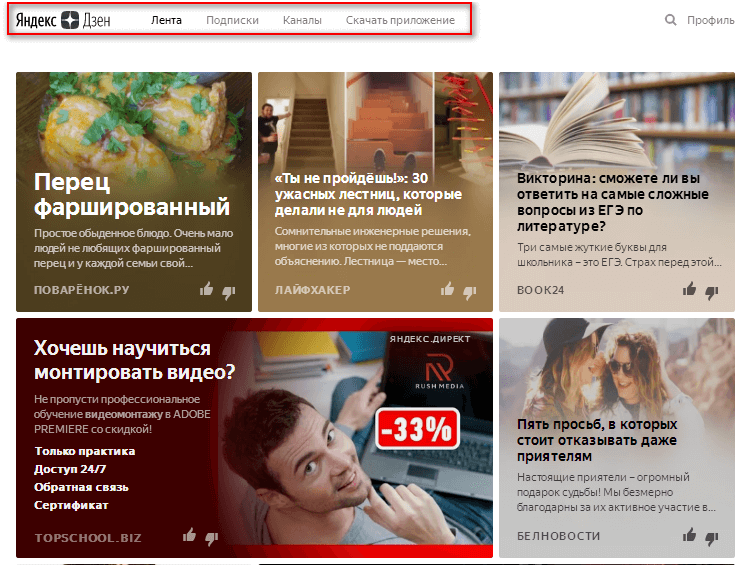
Как настроить Яндекс.Дзен, очистив кэш в Я.Браузере:
- Вызовите команду «Настройки» (3 черточки в правом верхнем углу, расположенные вертикально), нажмите «Дополнительно», далее – «Очистить историю».
- Уделите внимание пункту «Файлы, сохраненные в кеше». Поставьте галочку, если ее нет, запустите удаление.
Теперь вы знаете, как настроить Яндекс.Дзен под свои предпочтения. Не жалейте лайков, блокируйте бесполезные странички, добавляйте из поиска популярные и интересные. Но даже если вы не сделаете этого, алгоритм платформы самостоятельно подберет материалы, просто на это уйдет больше времени. Довести количество нужных публикаций до 100% невозможно. Периодически будут попадаться те из них, которые не заслуживают внимания.
Как удалить Дзен из Яндекс Браузера и Лаунчере на телефоне
Yandex радует своих пользователей огромным количеством приложений и сервисов, которые появляются чуть ли не каждый месяц. Без сомнения, они интересные и полезные, однако из-за их обилия, а также агрессивной политики распространения некоторые могут откровенно мешать.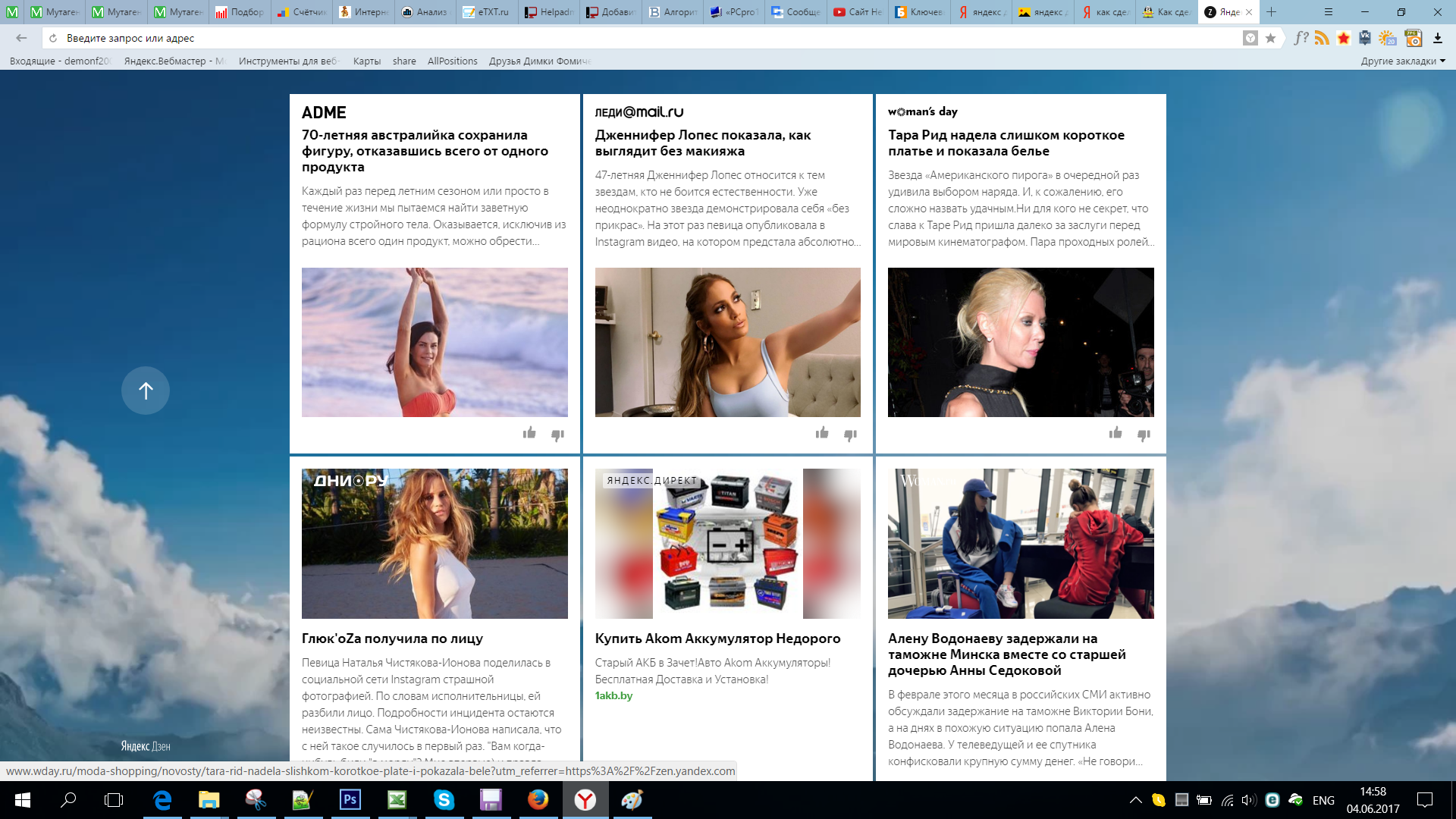 В этой статье мы расскажем, как удалить Дзен из Яндекс Браузера на телефоне, а также как избавиться от него в Лаунчере.
В этой статье мы расскажем, как удалить Дзен из Яндекс Браузера на телефоне, а также как избавиться от него в Лаунчере.
Что такое Яндекс.Дзен
Yandex.Zen — это персональная лента рекомендаций, построенная на технологии машинного обучения. В ней тысячи авторов, блогеров и медиа публикуют свои статьи, видео, нарративы с целью поделиться интересной и актуальной информацией с читателями, которых у Яндекса уже более 16 млн. Доступна лента со всех приложений от Яндекса: Yandex.Browser (мобильная и десктопная версия), Лаунчер, приложение ZEN, расширения Yandex для других браузеров.
Во всех обозревателях персональная лента по умолчанию включена. Достаточно пользователю авторизоваться в аккаунте Яндекс и выбрать интересы, как Дзен будет сортировать материал с учетом интересов.
У каждого пользователя лента уникальная и даже в течение дня у одного пользователя она будет отличаться. Вы не встретите одну и ту же статью дважды. На каналы можно подписываться, статьи комментировать, делиться ими, ставить лайки и дизлайки. Все это так или иначе отразится на ранжировании и показах определенных категорий материалов для вас лично.
Все это так или иначе отразится на ранжировании и показах определенных категорий материалов для вас лично.
Как удалить Яндекс.Дзен с телефона
Яндекс.Дзен интересная площадка и для блогеров, которые получили возможность зарабатывать на своем творчестве и для читателей, которые в один клик попадают в мир интересных историй.
Но осторожно. Здесь можно залипнуть на долго. Свайп в право в лаунчере и не успеешь оглянуться, как уже полчаса читаешь какую-нибудь интересную статью на Пикабу.
В связи с этим пользователи, которые ценят свое время и не хотят его тратить на просмотр смешных видео или, вообще, заниматься сверх меры информационным потреблением интересует, как отключить Дзен, чтобы он вообще не попадался на глаза и не отвлекал своими непрерывными уведомлениями о выходе новой статьи.
В Яндекс.Браузере
Начнем с главного инструмента, в котором Дзен, это включенный инструмент по умолчанию. При открытии обозревателя на главном экране достаточно смахнуть вверх и все вы в мире Дзена.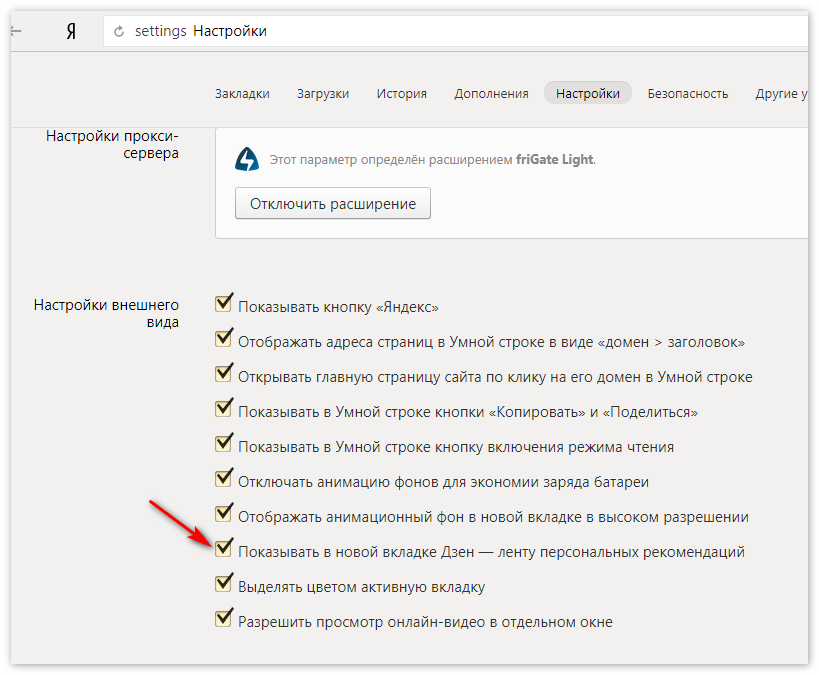
- Для отключения ленты рекомендаций открываем обозреватель Yandex на телефоне и нажимаем на кнопку кебаб (похожая на три вертикальные точки).
- В открывшемся контекстном меню выбираем «Настройки».
- Скролим блоки с опциями вверх до раздела «Персональные ленты». Здесь переключаем тумблер в неактивное положение. Собственно, отключаем ленту и выходим из настроек.
Теперь Дзен никак не будет вам досаждать ни в уведомлениях, ни на главном экране браузера.
В Лаунчере Яндекс
Один из продуктов Яндекса, это Лаунчер Yandex. Это оболочка для операционных система Андроид, которую можно установить в телефон и интерфейс кардинально изменится. Мы сейчас не будем описывать прелести лаунчера. Скажем, что по умолчанию оболочка оснащена персональной лентой, которая по умолчанию включена. И если вы настраивали предпочтения и пользовались ей, то она доступна в одно движение — свайп в вправо. Это один из рабочих столов. Его также можно отключить, если вы хотите больше пользоваться оболочкой, но вам так или иначе мешает Дзен.
- Убрать его из оболочки очень просто. Выполните на пустом месте на рабочем столе длинный тап и в появившемся контекстном меню выберите «Рабочие столы».
- Вы увидите несколько экранов, первый это лента Дзен. Чтобы убрать его выполните на нем длинный тап и не отрывая пальца перетащите экран в верх к появившейся кнопке в виде глаза.
- Экран станет неактивным и над ним появится надпись «Скрыт». В рабочем состоянии он больше не будет отображаться среди рабочих столов, но его также быстро можно вернуть назад.
Приложение Дзен
Естественно, у Дзена есть отдельное предложение. В нем можно не только просматривать ленту и читать статьи, но и управлять своим каналом, публиковать статьи, управлять подписками. Если вам не нужно это приложение, оно занимает место или уведомления от каналов, на которые вы подписаны, заполонили всю шторку уведомлений просто удалите само приложение.
- Выполните на нем длинный тап и в появившемся контекстном меню нажмите на иконку корзины или на кнопку «Удалить».

- Этот же можно сделать и из настроек в разделе «Приложения»/«Все приложения».
Как включить и настроить персональную ленту Яндекс Дзен в Яндекс браузере? | GuideComp.ru
Мир постоянно изменяется, а новости – это способ узнавать обо всех новых тенденциях, нововведениях, правилах, законах и т.п. Для слежения за новостями разработчики добавили в Яндекс браузер сервис Яндекс Дзен, если его включить, прямо на главной странице веб-обозревателя начнут показываться актуальные новости. Рекомендации Дзен очень удобны, в них можем настраивать отображение новостей по интересующим тематикам, а подбор и отображение публикаций берёт на себя Яндекс. При активном использовании сервисом, можем довольно быстро персонализировать ленту Дзен, таким образом она начнёт вмещать только интересные для вас новости со всего Интернета.
Принцип работы ленты Дзен в Яндекс браузере
Сразу после установки Яндекс браузера вместе с ним поставляется сервис рекомендаций.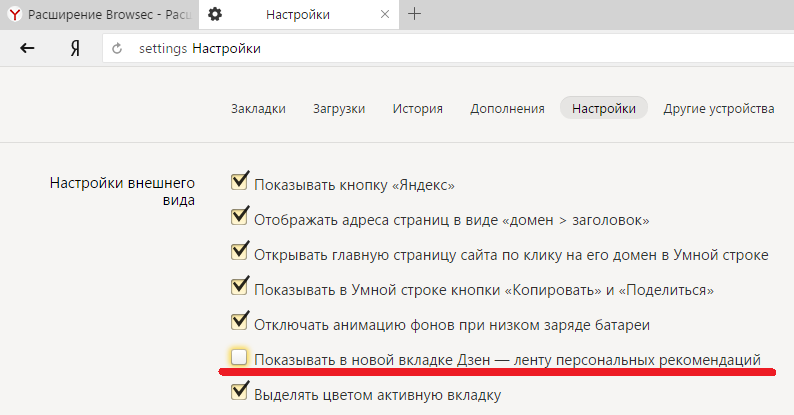 Он может отобразиться моментально или появится сообщение с предложением активировать Дзен. В первом случае при подборке новостей используются общие предпочтения пользователей Яндекса. Во втором – можем самостоятельно указать, какие новостные порталы вызывают наибольший интерес.
Он может отобразиться моментально или появится сообщение с предложением активировать Дзен. В первом случае при подборке новостей используются общие предпочтения пользователей Яндекса. Во втором – можем самостоятельно указать, какие новостные порталы вызывают наибольший интерес.
В каждом случае Дзен продолжает собирать информацию о наших предпочтениях для более точного подбора интересующих новостей. Сервис реагирует на все «знаки внимания» к статье: лайки, дизлайки, подписки на каналы и удаления с подписок. Поставив под понравившейся новостью лайк, это даёт сигнал функции Zen поднять в списке новостей все публикации с портала, которому принадлежит новость. Дополнительно, немного поднимаются в выдаче все статьи по данной тематике. Аналогично работают дизлайки, только позиции подобных новостей при этом падают в списке.
Персональная лента Дзен в Яндекс браузере развивается за счёт искусственного интеллекта. Благодаря ему, умная лента достаточно точно предсказывает интересы пользователя, ошибки случаются, но нечасто.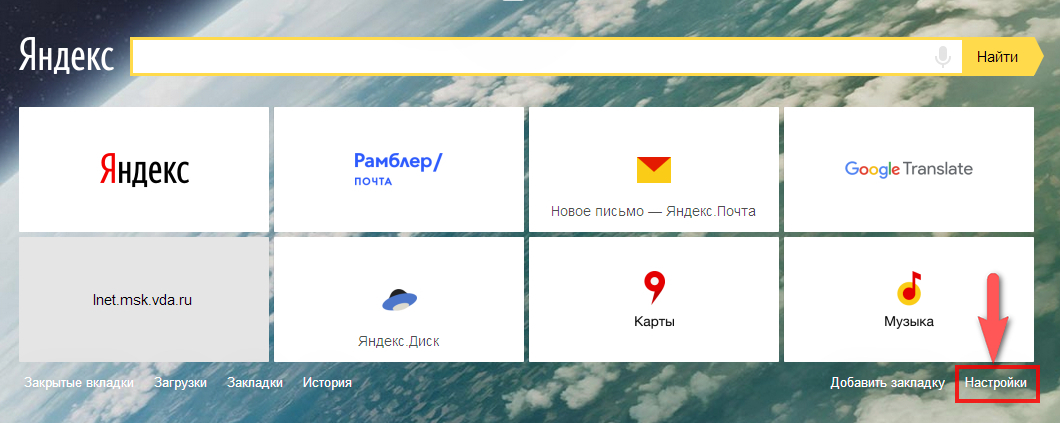
Как включить ленту Дзен в Яндекс браузере?
Многие пользователи раньше отключали новости от Дзен в силу того, что их точность оставляла желать лучшего. Помнится, при моих интересах к ИТ-тематике, в новостной ленте довольно часто попадались записи на тематику «тюремные законы». Как и полагается искусственному интеллекту, он развивается и сейчас уже не допускает подобных ошибок. Пришло время вернуть Дзен в Яндекс браузер.
Как подключить Дзен в Yandex browser на ПК?
Существует 2 способа запустить персональную ленту Яндекс Дзен в браузере от этого разработчика: через настройки и с уведомления после установки браузера.
Как настроить включение ленты Дзен в Яндекс браузере:
- Нажимаем на кнопку «Настройки Яндекс.
 Браузера» (3 полосы слева от кнопки «Свернуть»).
Браузера» (3 полосы слева от кнопки «Свернуть»). - Выбираем элемент «Настройки».
- Находим раздел с названием «Настройки внешнего вида» и устанавливаем выделение возле «Показывать в новой вкладке Дзен…».
Способ применим в любой момент использования веб-обозревателя. Второй метод активации из уведомления работает только при новой установке браузера.
Как запустить Дзен при новой установке Yandex веб-обозревателя:
- Загружаем установщик с официального сайта.
- Запускаем инсталлятор и дожидаемся завершения установки.
- Активируем только что установленный браузер.
- Отменяем импорт настроек из другого браузера, установленного по умолчанию в системе.
- Переходим на вкладку Табло (открываем новую страницу), снизу отобразится уведомление от Яндекс.Дзен, в котором нажимаем на кнопку «Включить».
- На новой странице с изображениями веб-ресурсов, разделёнными по категориям, выбираем минимум 3 источника, но можем указать и больше.
 Нажимаем кнопку «Продолжить».
Нажимаем кнопку «Продолжить».
Теперь можем просмотреть публикации с выбранных источников снизу страницы Табло. Попасть сразу в раздел с новостями можем по ссылке.
Способы включения Дзен на Android
Ничего сложного в том, чтобы открыть Яндекс Дзен в Яндекс браузере на Андроид не существует. Принцип действий практически идентичен версии в веб-обозревателе на ПК.
Как вернуть Дзен на Android:
- Нажимаем на три точки, справа поисковой строки и выбираем опцию «Настройки».
- Ищем главу «Яндекс.Дзен» и активируем элемент «Отображать ленту рекомендаций».
На устройствах под управлением Андроид есть возможность использовать Дзен и без Яндекс браузера. Всего есть 2 альтернативы:
- Использовать отдельное приложение Яндекс.Дзен. Оно доступно в Play Market по ссылке. Программа полезна тем, что позволяет пользоваться сервисом рекомендаций без установки Яндекс браузера. В приложении есть базовые настройки, аналогичные браузерной версии функции.
 Здесь нет требования осуществлять вход в Яндекс аккаунт. При этом пользуясь приложением без авторизации, нельзя точно настроить Яндекс дзен, (аналогично и в браузере).
Здесь нет требования осуществлять вход в Яндекс аккаунт. При этом пользуясь приложением без авторизации, нельзя точно настроить Яндекс дзен, (аналогично и в браузере). - Установить на смартфон Яндекс.Лончер. Приложение является оболочкой для смартфона, доступной в официальном магазине. С помощью приложения можем пользоваться Алисой для управления гаджетом, изменять темы, настройки интерфейса и многое другое. Главное в нашем случае – при свайпе вправо открывается Яндекс.Дзен.
Настройка Дзен в Яндекс браузере
Есть несколько способов изменить выдачу Дзен в Яндекс браузере (работают и в приложениях Дзен): поставить лайк, подписаться, открыть новость и то же самое, только с негативной стороны: дизлайк, отписаться от канала.
Как изменить Дзен ленту под себя в Яндекс браузере:
- Ставить лайки и дизлайки новостям. Таким образом быстрее всего настроить персональную ленту новостей в Яндекс браузере. Нужно лишь не полениться и проставить хотя бы около 10 лайков и такое же количество дизлайков.

- Посещать страницы. Обычный переход по новости – это позитивный сигнал для повышения рейтинга новостного канала и всей тематики. Тем не менее, если быстро открыть и закрыть страницу, это никак не скажется на позициях ресурса. Периодически рейтинг подобных новостей даже падает. Искусственный интеллект распознаёт быстрое закрытие за случайный переход или обман пользователя неподходящим заголовком и понижает позиции новости,
- Подписаться или отписаться от канала – ещё один эффективный способ настроить новостную ленту в Яндекс браузере. Проще всего добавить ресурс прямо в сервисе рекомендаций под страницей Табло. С определённой периодичностью здесь отображается блок «Отметьте интересные источники». Чтобы исключить отдельный источник из ленты, нужно перейти на сайт Дзен и убрать выделение с непонравившихся каналов.
Перечисленных действий достаточно, чтобы настроить новости в Яндекс браузере под собственные интересы. Обычно Яндекс.
Почему не открывается или не адаптируется Дзен в Яндекс браузере?
Порой рекомендации Дзен отсутствуют вовсе или не приспосабливаются под пользователя. Тому есть причины: проблемы с доступом, сбои сервиса, неправильно настроены профили и т.п.
Что делать, если не работает Дзен в Яндекс браузере:
- Включить VPN (актуально для пользователей с Украины). Дзен не работает в Яндекс браузере и отдельных приложениях на Андроид из-за того, что Yandex является российской компанией, попавшей под санкции на Украине. Пользоваться любыми продуктами Яндекс на территории Украины без VPN не получится. При этом на Android лучше установить именно приложение VPN, а не расширение в браузере, так как оно работает для всех программ операционной системы. Среди подобных сервисов: NordVPN, KeepSolid VPN Unlimited, ExpressVPN и т.

- Если лента Дзен в Яндекс браузере пропала без видимых причин, следует проверить, что сейчас сервис доступен. Переходим на ссылке и проверяем, что Дзен работает нормально. При наличии проблем с доступом, причина в технических работах на сервисе. Скоро работы закончатся и Дзен восстановится,
- Если пропал Дзен после изменения настроек Яндекс браузера, есть вероятность, что сервис рекомендаций снова отключён. Стоит повторно включить Дзен по одной из инструкций выше,
- Когда Дзен вовсе не появляется и нет настройки для его включения, следует обновить браузер до последней версии. Скорее всего в системе стоит устаревшая версия браузера, которая ещё не поддерживает функцию Дзен. Чтобы обновить, открываем меню браузера, наводим курсор на «Дополнительно» и выбираем опцию «О браузере». Обновление начнётся автоматически или его придётся запустить вручную, если появится соответствующая кнопка,
- Яндекс.Дзен не настраивается под интересы из-за авторизации с помощью разных аккаунтов на нескольких устройствах.

- Новости от Дзен показывают неинтересную выдачу из-за отключения сохранения файлов cookie. Яндекс браузер анализирует куки для составления выдачи. Лучше включить сохранение куки. Переходим по ссылке в «Настройки содержимого» и в разделе «Файлы cookie» выбираем «Разрешить сохранение локальных данных».
Как видно из содержимого статьи, включить и настроить Яндекс.Дзен в Яндекс браузере несложно, все действия выполняются в несколько кликов. Даже восстановить новостную ленту, если она не работает, довольно просто. При этом пользу от Дзен сложно переоценить. После непродолжительной активации и настройки, удаётся получить доступ к последним новостям в интересующих тематиках, а не тратить время на поиск информации вручную.
Загрузка…В браузере Samsung появится рекомендательная лента Яндекс.
 Дзена
ДзенаПлатформа для блогеров и медиа Яндекс.Дзен появится на главной странице мобильного браузера Samsung Internet. Запуск рекомендательной ленты в браузере южнокорейской компании состоится в России и Беларуси.
С появлением Яндекс.Дзена в Samsung Internet пользователи получат персональную ленту с интересными материалами. Более того, в первом квартале 2020 года в смартфонах Samsung появится виджет Дзена — он будет встроен в новый сервис Samsung Daily, в котором предоставляются новости, видео, музыка и прочее. Такая интеграция позволит блогерам и медиа расширить свою аудиторию.
Сейчас рекомендательная лента Дзена работает в Samsung Internet в тестовом режиме. Обновление всем пользователям будет приходить постепенно.
Генеральный директор Яндекс.Дзена Дмитрий Иванов подчеркнул, что сейчас на платформе миллионы пользователей находят интересные для себя публикации блогеров и медиа. По его словам, в среднем пользователи проводят в Дзене более 40 минут в день:
Нашим технологическим партнёрам, в том числе международным, мы предоставляем Дзен как универсальный рекомендательный продукт для смартфонов, который может быть интегрирован в приложения и масштабирован на разные рынки, — заключил Иванов.
Яндекс.Дзен не впервые запускает сотрудничество с международными компаниями. В январе прошлого года сервис появился в браузере Opera в Турции, Бразилии и Индонезии. В марте 2019 года Дзен был интегрирован в браузер Coc Coc во Вьетнаме — за следующие полгода выручка Coc Coc от рекламы увеличилась вдвое. В августе прошедшего года также началось тестирование интеграции рекомендательной ленты в интерфейс мессенджера Viber.
Яндекс.Дзен становится видеоплатформой и начинает конкурировать с YouTube
Платформа для авторов и блогеров Яндекс.Дзен обзавелась поддержкой видео. С сегодняшнего дня все блогеры Дзена смогут публиковать не только текстовые материалы, но и видеоролики, в том числе нативную рекламу в видеоформате. Поддержка видео появилась и в рекомендательном алгоритме, то есть пользоват…
Персональная лента рекомендаций Дзен заработала в Яндекс.Браузере на iPad
Яндекс анонсировал браузер для iPad с персональной лентой рекомендаций, созданной с применением технологий искусственного интеллекта.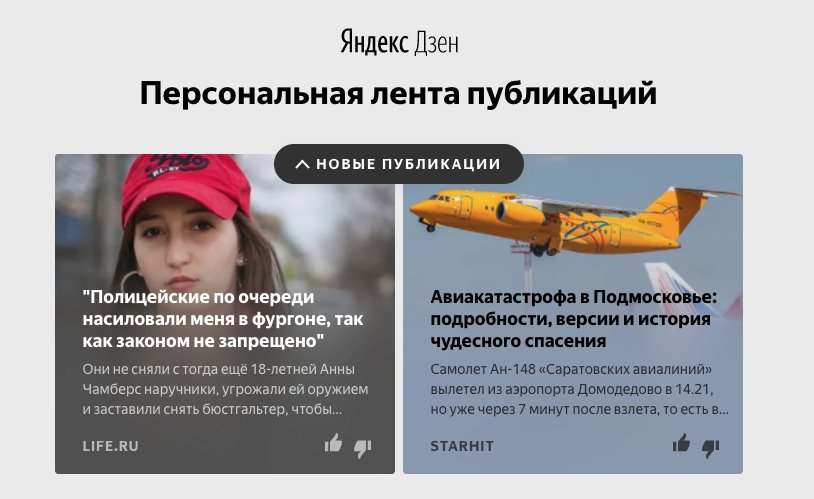 Лента, получившая название Дзен, содержит ссылки на статьи, картинки, видео и прочий контент из интернета. Теперь пользователи Яндекс.Браузера на планшетах Apple могут получать интересную информацию, отобранную для каждого индивидуально.
Лента, получившая название Дзен, содержит ссылки на статьи, картинки, видео и прочий контент из интернета. Теперь пользователи Яндекс.Браузера на планшетах Apple могут получать интересную информацию, отобранную для каждого индивидуально.
Новая функция стала доступна в бета-версии браузера. Помимо отражения текущих и долговременных интересов пользователя, а также материалов на любимых сайтах пользователя, Дзен также может предлагать контент из незнакомых источников на потенциально интересные темы.
«Несмотря на многообразие информации в сети, найти для себя что-то по-настоящему интересное не так просто, — говорит Виктор Ламбурт, руководитель сервиса Яндекс.Дзен. — Дзен решает эту задачу с помощью технологий. Во многом он похож на поисковую систему. Только если поиск ищет что-то определенное, то Дзен отвечает на более широкий запрос: что интересно конкретному человеку. Мы уверены, что в будущем все браузеры будут идти по пути персонализации и помогать пользователям выбирать контент».
Лента формируется на основе знаний браузера о пользователе: какие сайты он посещает, как оценивает статьи и ролики из ленты — просит он «больше такого» или наоборот. Яндекс.Дзен учитывает как постоянные, так и текущие интересы. Например, если человек начнет читать об архитектуре, материалов на эту тему в его ленте станет больше.
В то же время Дзен не ограничивается любимыми сайтами и темами. Он предлагает материалы также из незнакомых человеку источников — на темы, которые могут быть интересны. Скажем, если пользователю любопытен Марк Цукерберг, Дзен может предложить ему и статьи об Элоне Маске.
Ранее Дзен заработал в тестовом режиме в браузере для iPhone и Android, а также в настольной версии для Windows. Записаться на участие в тестировании версии для iPad можно на странице browser.yandex.ru/beta/ios, указав свой Apple ID. Вскоре на почту придет инструкция от сервиса TestFlight, который используется для распространения бета-версий.
что это и как пользоваться? Как включить Яндекс Дзен после отключения
Яндекс Дзен — сервис персональных рекомендаций на основе интересов пользователя в виде бесконечной новостной ленты.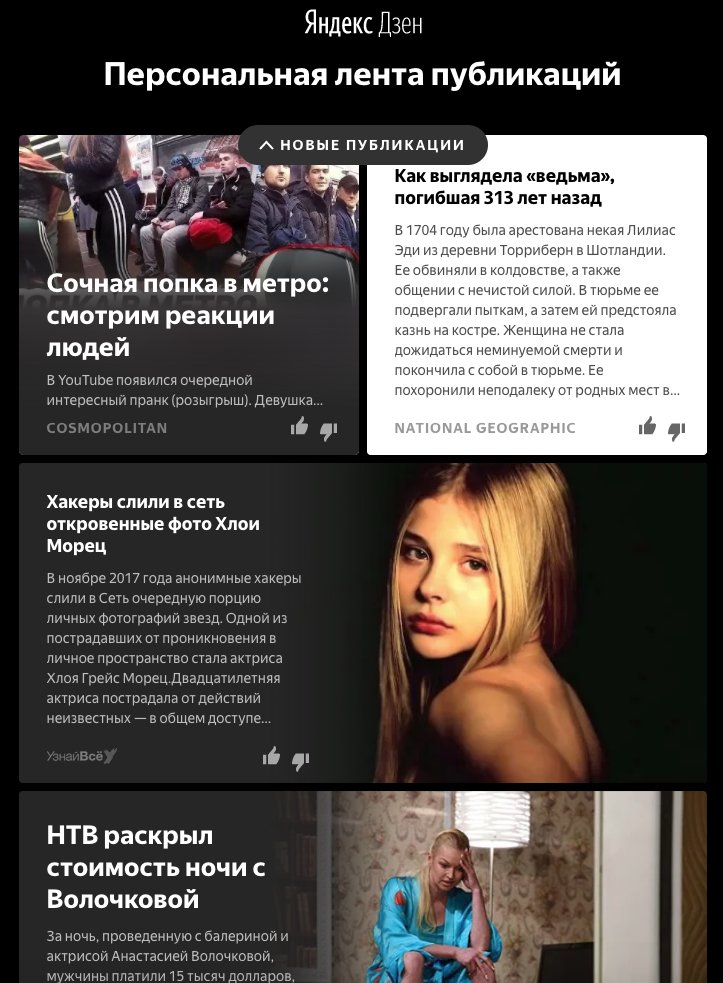 В 2017 году компания Яндекс запустила специальную ленту новостей, на которой размещены публикации с тематических сайтов и специально созданных каналов в Яндекс Дзен.
В 2017 году компания Яндекс запустила специальную ленту новостей, на которой размещены публикации с тематических сайтов и специально созданных каналов в Яндекс Дзен.
Порядок показа тех или иных публикаций формируется автоматически, на основе поведения в интернете и предпочтений пользователей. Нейронная сеть фильтрует контент по содержимому, учитываются схожие или идентичные интересы. С помощью технологии распознавания, алгоритм понимает содержимое текста на изображениях и других графических файлах.
Сложный алгоритм на основе машинного обучения определяет, что именно показать конкретному пользователю на основе анализа истории браузера и поисковых запросов. При этом анализируется множество факторов: общее количество времени, проведенное в интернете, время, затраченное на сайтах определенной категории, учитываются переходы на определенные страницы и т. п.
Например, если вы интересуетесь кулинарией, то в ленту попадет много постов, посвященной этой тематике. Поэтому пользователь, проводящий много времени в интернете, получит статьи, сформированные, в основном, на основе своих личных интересов.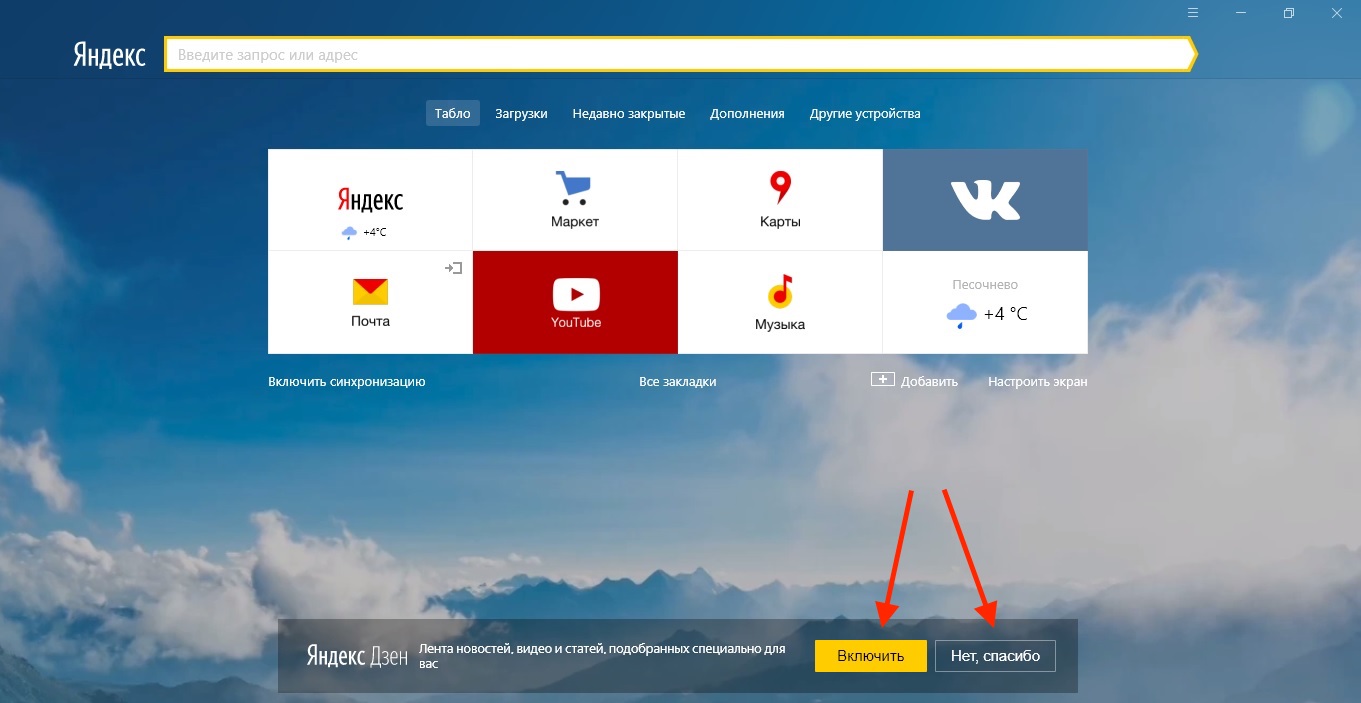
- Пользователи получают новости в соответствии со своими интересами в персональной ленте
- Вебмастера получают дополнительный трафик на свои сайты с ленты Дзен
Дзен подстроится под ваши интересы в течение небольшого промежутка времени, вы получите уникальную ленту рекомендованных публикаций, сформированную для вас. Очень удобно получать свежие новости на интересные темы.
Персональная лента новостей Яндекс Дзен
На главной странице поисковой системы Яндекс, открытой в любом браузере, присутствует новостная лента Yandex Zen. Большинство пользователей ее не видят и не замечают, потому что новости Дзен расположены в самой нижней части веб-страницы, которую не видно на экране монитора. Прокрутите главную страницу Яндекса вниз для того, чтобы открыть Яндекс Дзен.
Здесь вы увидите подборку новостей в ленте Яндекс Дзен, в основном, новостного, развлекательного и тематического характера. Каждая публикация размещена в виде отдельной карточки (плитки). Как правило, на фоне изображения, отображается заголовок новости, небольшой фрагмент текста из статьи, указано название сайта. После клика по публикации, произойдет переход на источник новости (на соответствующую страницу сайта в интернете).
Как правило, на фоне изображения, отображается заголовок новости, небольшой фрагмент текста из статьи, указано название сайта. После клика по публикации, произойдет переход на источник новости (на соответствующую страницу сайта в интернете).
Пользователь может самостоятельно сформировать свои предпочтения. С мобильного устройства имеется возможность для добавления сайта в список интересных публикаций, после этого, данный веб-сайт попадет в эту категорию и на компьютере (после авторизации). Публикации с данного сайта (не все новости) и с сайтов схожей тематики, будут чаще показываться в персональной ленте.
В каждой карточке имеются специальные значки для лайков или дизлайков. В Яндекс Дзен лайки и дизлайки помогают пользователю определиться с наиболее интересными для него новостями:
- Если он поставил дизлайк для определенной публикации, то в следующий раз, показ подобных рекомендаций будет прекращен. Обратите внимание, что вы можете заблокировать навсегда источник новостей (снять блокировку с сайта или с канала можно только в мобильной версии Дзена).

- Поставленный лайк даст сигнал о том, что статья вызвала интерес, поэтому Дзен покажет больше подобного материала.
В основном, в Дзен публикуются статьи через специальную RSS ленту с сайтов, принятых в Zen. Поддерживается добавление в ленту фото, видео, гиф-анимации. Яндекс внимательно следит за публикациями, не разрешает публиковать информацию, запрещенную правилами, удаляет сайты из Дзена, которые публикуют контент, скопированный из других источников.
Как включить Яндекс Дзен
Помимо главной страницы Яндекса, Дзен лента новостей работает в браузерах. Яндекс Дзен по умолчанию включен в Яндекс Браузер. После открытия новой вкладки, вы увидите ленту с новостями, расположенную под таблом с любимыми сайтами, и можете начать ее читать.
Для того, чтобы включить ленту новостей Яндекс Дзен, выполните настройки браузера:
- В окне Яндекс.Браузер нажмите на кнопку «Настройки Яндекс.Браузера», в контекстном меню выберите «Настройки».
- В разделе «Настройки внешнего вида» поставьте галку напротив пункта «Показывать в новой вкладке Дзен — ленту персональных рекомендаций», а затем закройте вкладку настроек.

- Нажмите на кнопку «Дополнительные настройки».
- В разделе «Личные данные», в настройке «Улучшать точность рекомендаций Дзена и качество рекламы с помощью данных из браузера» выберите из списка браузер, который используете чаще всего (по умолчанию выбран Google Chrome).
Теперь, после открытия новой вкладки стартовой страницы браузера, вы увидите персональные рекомендации.
Для показа ленты Zen в других браузерах (Google Chrome, Mozilla Firefox, Opera), установите расширение Визуальные закладки от Яндекса (новая версия, визуальных закладок не поддерживается). В настройках визуальных закладок включите показ Дзена в новой вкладке.
Также, не забываем о главной странице Яндекса, где присутствует подпорка рекомендованных новостей.
Как отключить Яндекс Дзен
Если вы желаете убрать Яндекс Дзен, отключите отображение рекомендаций в настройках браузера от Yandex.
Войдите в настройки Яндекс Браузера, выполните следующие действия:
- В разделе «Настройки внешнего вида» снимите флажок напротив пункта «Показывать в новой вкладке Дзен — ленту персональных рекомендаций», а затем закройте вкладку настроек.

- После этого лента новостей перестанет отображаться в браузере, у вас будет Яндекс без Дзен.
В других браузерах отключите показ Дзен в настройках расширения Визуальные закладки.
На странице Яндекса нажмите в правом нижнем углу на кнопку «Свернуть развлекательный контент» для того, чтобы отключить подгружаемую новостную ленту Дзен.
Яндекс Дзен для мобильных устройств
Для показа Дзен на мобильных устройствах подойдет Яндекс Браузер для Android и iOS. В мобильном браузере Yandex можно включить или отключить показ ленты Дзен.
В качестве альтернативы можно использовать приложение Yandex.Launcher, приложение Яндекс или приложение Яндекс.Дзен для Андроид, в которых публикуется лента новостей.
Выводы статьи
Яндекс Дзен это персональная лента публикаций в браузере Яндекс, а также в приложение для телефонов. Дзен понимает, что вам может понравиться, основываясь на ваших интересах, Дзен ищет новые темы. Дзен подстраивается под ваши интересы, поэтому чем больше вы читаете и реагируете на публикации, тем лучше он узнаёт вас и ваши предпочтения.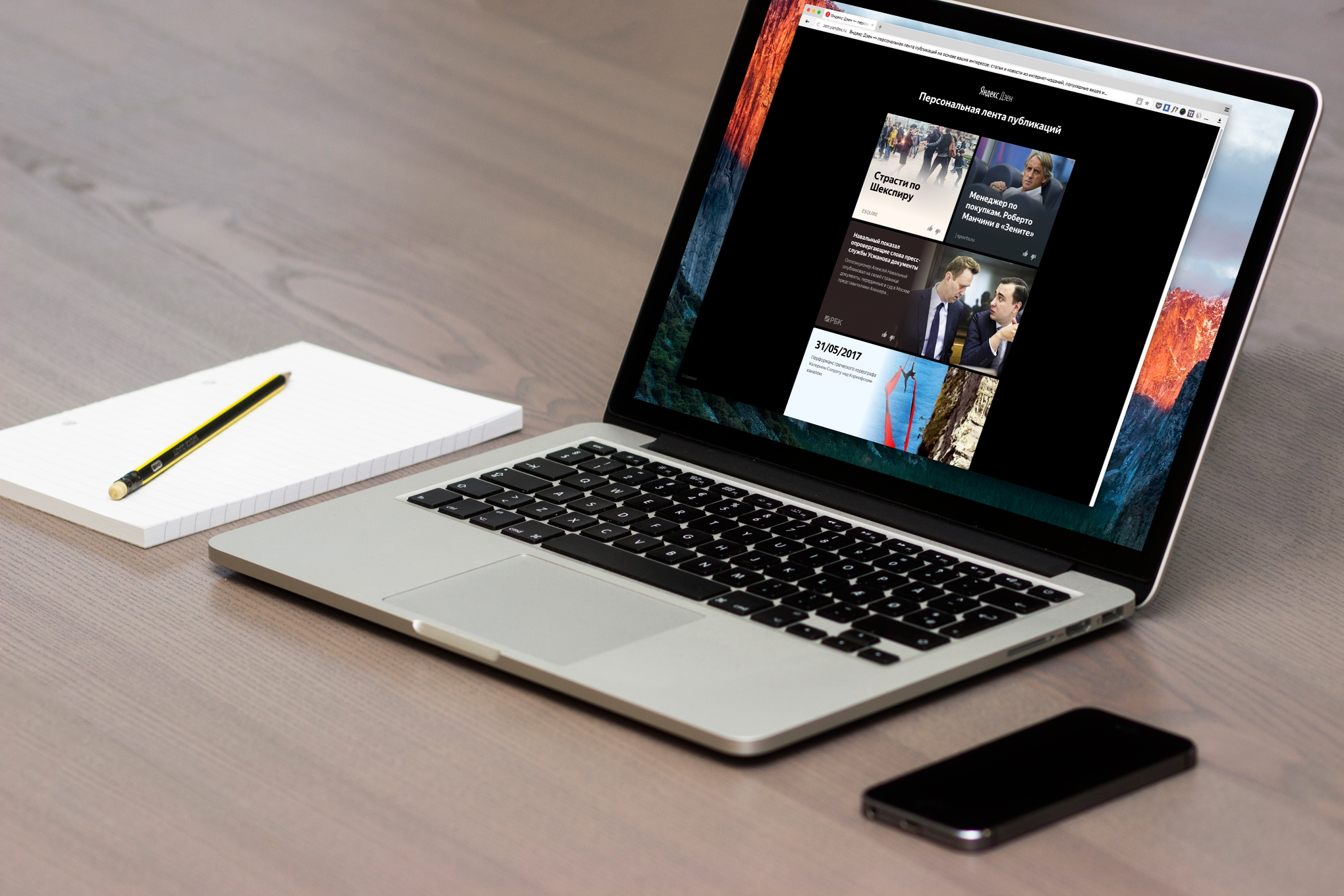
Чтобы добавить источник в список интересных:
Авторизуйтесь в , используя ваш аккаунт на Яндексе.
Внизу страницы справа от адресной строки нажмите  → Интересные вам источники.
Введите название источника в строку поиска или выберите вариант из списка предложенных.
Нажмите значок  справа от источника и введите название источника.
Приложение Yandex.Launcher
Перейдите на экран Дзена в приложении Yandex.Launcher.
В левом верхнем углу нажмите кнопку  → Войти в Дзен.
Введите свой логин и пароль.
Лента Дзена находится слева от стартового экрана Yandex.Launcher.
При первом переходе на экран Дзена вам может быть предложен список
и , публикации которых вам наиболее интересны. Их список формируется автоматически и разбит на тематики: новости, технологии, развлечения и т. д. Отметьте интересные вам элементы списка и нажмите кнопку Перейти к ленте
. Публикации выбранных каналов и источников будут появляться в вашей ленте чаще, чем другие материалы.
Как отключить Яндекс Дзен
Вы можете отключить показ ленты Дзена в приложении. Выполните следующие действия:
Нажмите значок Настройки.
Нажмите значок Рабочие столы на втором экране настроек. Вы будете перенаправлены в режим управления рабочими столами.
Пролистайте влево до экрана с лентой Дзена.
Нажмите на экран и смахните его вверх (над экраном появится значок Спрятать).
Экран Дзена потемнеет и его статус сменится на Скрыт.
Чтобы снова включить Дзен, повторно нажмите на экран.
Всем тем пользователям, которые при посещении российского ресурса Yandex все-таки согласились установить одноименный веб-обозреватель, как утверждают сами разработчики этого программного обеспечения, предлагаются расширенные возможности по использованию встроенных инструментов браузера и некоторых сторонних инструментов для обеспечения при работе с программой повышенной комфортности. Одним из самых широко рекламируемых дополнений является «Яндекс Дзен». Что это, как удалить эту надстройку и насколько целесообразно держать ее включенной в самом обозревателе, читайте далее.
«Яндекс Дзен» — что это?
Исходя из официального описания данной надстройки, она представляет собой так называемую бесконечную ленту новостей по заданным предпочтениям пользователя.
Грубо говоря, если вы ищете в интернете материалы по какой-то определенной теме с использованием браузера Yandex, при активированном расширении рекомендации и ссылки на похожие публикации моментально будут включены в новостную ленту «Яндекс Дзен».
Что это, как удалить расширение — именно такие вопросы волнуют многих пользователей. Но не по причине того, что рекомендации им не нужны, а только потому, что все это несколько напоминает нарушение конфиденциальности пользователя в сети.
Посудите сами, ведь получается, что речь идет о том, что браузер вместе с активированным расширением отслеживает пользовательские поисковые запросы и на их основе формирует список предпочтений. Что это означает? Да только то, что все они, так или иначе, передаются на серверы компании, после чего составляется некий статистический отчет о посещаемых ресурсах или запросах в поисковике, на основе которого и выдаются рекомендации посещения того или иного сайта, содержащего интересующую пользователя тематику.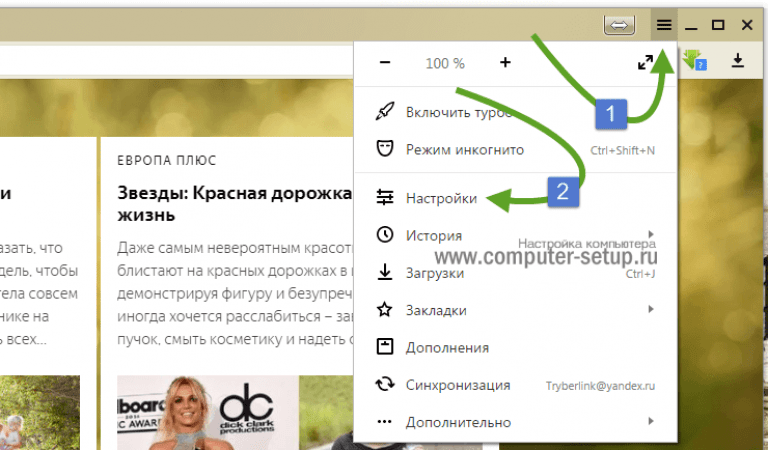 Это ли не шпионаж?
Это ли не шпионаж?
Активация на стадии установки
Но давайте попробуем подойти к использованию данной надстройки непредвзято. Да, действительно, когда требуется быстро найти ответ на интересующий вопрос или, скажем, просмотреть последние новости, активация ленты может стать весьма удобным инструментом.
Вопрос того, как включить «Яндекс Дзен» в «Яндекс. Браузере», может быть решен еще на стадии установки самого обозревателя. Инсталлятор сам предложит это сделать, попутно выбрав необходимые источники. Если же пользователь по каким-то причинам отказался от активации настройки, включить расширение можно и потом, войдя в настройки браузера. При этом посещать магазин дополнений, ссылка на который присутствует внизу главного окна, совершенно необязательно. Эта панель является предустановленной.
«Яндекс Дзен»: что это и как использовать расширение?
Теперь несколько слов о настройках. Тут есть несколько нюансов. Для начала посмотрим, что может предложить «Яндекс Дзен» (что это за инструмент и как его включить, немного понятно).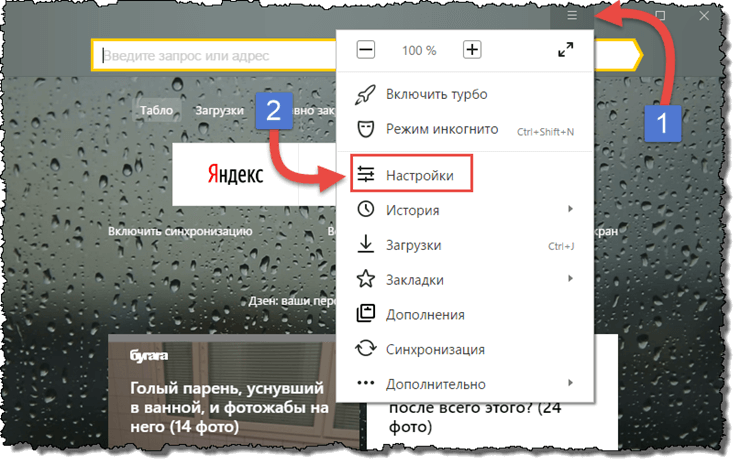
В самом расширении для удобства использования имеется специальная функция умной строки. Она предназначена для того, чтобы поиск производился исключительно с учетом пользовательских запросов, а весь лишний мусор отсеивался.
Что касается практического применения, тут ни у одного пользователя сложностей возникнуть не должно. При отображении ленты можно применять всего два инструмента: лайк и дизлайк — смайлики с большим пальцем, направленным вверх или вниз (нравится/не нравится). Нетрудно сообразить, что понравившиеся рекомендации будут дополнены в списке аналогичными по теме публикациями, а не понравившиеся исключены из списка. То есть по мере того, как пользователь будет выбирать, какие темы ему нравятся или нет, и будет формироваться дальнейший список. Само собой разумеется, он может постоянно изменяться (основные ссылки держатся в течение 2-5 дней).
Вопросы удаления надстройки
Но давайте посмотрим на другие вопросы, связанные с расширением, более подробно. Понятно, что многим такое пристальное слежение со стороны браузера по нраву может и не прийтись.
Понятно, что многим такое пристальное слежение со стороны браузера по нраву может и не прийтись.
Сама надстройка совершенно элементарно деактивируется в разделе управления дополнениями. Поскольку в виде самостоятельного апплета в операционной системе она не устанавливается и удалять ее через раздел программ и компонентов смысла нет.
Зато, если использовать программы вроде iOBit Uninstaller, войдя в раздел надстроек обозревателей, можно увидеть много интересного. Вот тут-то и можно удалить надстройку раз и навсегда. После этого, как считается, она станет недоступной даже в самом браузере.
Насколько целесообразно использование «Яндекс Дзен»
Таково расширение «Яндекс Дзен». Что это и как от него избавиться, разобрались. Теперь несколько практических советов всем тем пользователям, которые все равно считают, что его использование в браузере Yandex если и не является крайне необходимым, то по крайней мере, желательным.
Учтите, что передача данных третьим лицам является уголовно наказуемым преступлением. Впрочем, практически все поисковые системы, включая таких грандов, как Google, все равно собирают данные и никакой ответственности за это не несут (пока еще). А ведь если теоретически копнуть еще глубже, где гарантия того, что те же разведслужбы или хакеры не воспользуются собранным на пользователя компроматом именно на основе его предпочтений поиска информации в интернете? Такой гарантии, увы, нет.
Впрочем, практически все поисковые системы, включая таких грандов, как Google, все равно собирают данные и никакой ответственности за это не несут (пока еще). А ведь если теоретически копнуть еще глубже, где гарантия того, что те же разведслужбы или хакеры не воспользуются собранным на пользователя компроматом именно на основе его предпочтений поиска информации в интернете? Такой гарантии, увы, нет.
Поэтому, если не хотите иметь проблем, в самом простом случае используйте хотя бы VPN и никогда не сохраняйте в браузере свои логины и пароли доступа к тем же социальным сетям. И уж тем более никогда не указывайте своего реального имени и местонахождения (по крайней мере, отключите GPS на мобильном девайсе и телеметрию в Windows).
Вместо итога
Вот кратко и все, что касается апплета «Яндекс Дзен». Что это такое, учитывая все рассмотренные точки зрения, думается, уже понятно. Использовать эту надстройку или нет — персональное дело каждого пользователя. Если вам все равно, будет ли отслеживаться информация по вашим поисковым запросам и предпочитаемым тематикам в интернете, никаких проблем нет.
Но в случае с повышенными требованиями к конфиденциальности данное расширение лучше не активировать (чисто с практической точки зрения). А если и пытаетесь использовать ленту со всеми вытекающими последствиями, предпринимайте хотя бы минимальные меры, чтобы оставаться неузнанными в сети. Но может быть, не все так плохо, и активация надстройки используется исключительно для комфортного просмотра интересующих пользователя тем? Увы, однозначного ответа на этот вопрос никто дать не может.
Доброго времени, дорогие посетители блога . Недавно мы писали о том, а сегодня же мы поговорим о том, как «установить» и включить Яндекс Дзен в ваших браузерах, а также о том что это такое и как работает. Начнем…
В существует возможность пользоваться персональной лентой новостей внизу стартовой страницы. Она создается, основываясь на историю посещений, поэтому соответствует интересам и предпочтениям конкретного пользователя. Как только материала для анализа достаточно, лента в виде карточек-рекомендаций появляется сама под «Табло».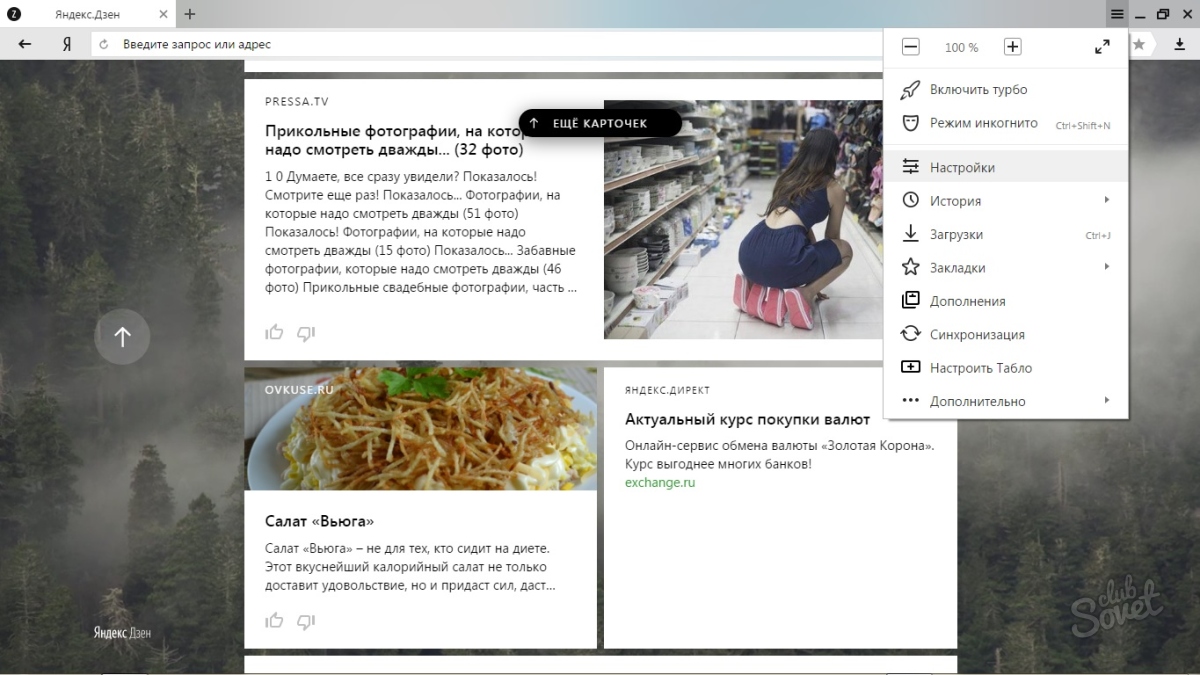 При нажатии на рекомендации в новом окне открывается предлагаемый материал.
При нажатии на рекомендации в новом окне открывается предлагаемый материал.
Яндекс браузер первый в мире предлагает пользователям рекомендации с элементами искусственного интеллекта. Информация анализируется при помощи технологии Диско , разработанной на основе машинного обучения Матрикснет .
Рекомендации формируются, основываясь на информации, полученной о каждом посетителе. Учитываются не только постоянные, но и краткосрочные, текущие интересы. Дзен обучается, поэтому способен сделать новостную ленту все разнообразнее и интереснее, поэтому при просмотре сайтов с компьютера или же с мобильного вы будете чувствовать себя куда комфортнее.
Как установить и пользоваться Яндекс Дзен
Для пользователя все кажется просто:
При каждом открытии вкладки лента обновляется. Но в любое время можно увидеть ее первый вариант. При нажатии на любую карточку-рекомендацию всегда появляется вкладка Дзен, в которой содержится первоначальный вариант новостной ленты.
Как включить Яндекс Дзен после отключения
Включать эту функцию нужно только в том случае, если она до этого по каким-то причинам была отключена. Нужно открыть «Меню», выбрать «Настройки» и поставить галочку у пункта «Показывать в новой вкладке Дзен — Ленту персональных рекомендаций » и лента автоматически будет подключенной.
Внимание! Чтобы лента Яндекс Дзен начала высвечиваться, нужно некоторое время для того, чтобы технология собрала информацию о ваших предпочтениях. Как только будет достаточно информации о ваших интересах, лента будет сформирована и доступна.
Специалисты Яндекс утверждают, что разработчики других браузеров тоже планируют запустить подобные ленты-рекомендации. Со временем они станут частью всех поисковых систем.
Яндекс.Дзен – новая лента рекомендаций, работающая в браузере Yandex на персональных компьютерах и смартфонах. Сервис учитывает, какие сайты чаще всего посещает пользователь, какие статьи ему наиболее интересны, по каким критериям он отбирает новости. На основе запросов система составляет список персональных рекомендаций для каждого конкретного человека. Из этих публикаций формируется бесконечная лента новостей Яндекс.Дзен.
На основе запросов система составляет список персональных рекомендаций для каждого конкретного человека. Из этих публикаций формируется бесконечная лента новостей Яндекс.Дзен.
Сервис учитывает как стойкие интересы пользователя, так и временные, сезонные запросы. К примеру, если владелец ПК или смартфона решил похудеть к лету и начал искать информацию о правильном питании и спортивных упражнениях, лента будет выдавать ему больше сообщений на эти темы.
Причем публикации будут выбираться даже на тех сайтах, которые пользователь никогда сам не посещал. Дублирования сведений не будет – Яндекс распознает любой плагиат и вычистит его из ленты.
Кроме того, сервис предоставляет собственную платформу для прямых публикаций издателей, брендов и авторов. Все они могут вести персональные каналы на zen.yandex.ru . Публикации таких «блогов» также попадают в персональные подборки пользователей.
Дзен выберет самые интересные новости
В ленте Яндекс.Дзена демонстрируются новости только по темам, которыми пользователь интересовался сам. А вот источники сведений могут быть разнообразными. Сервис учитывает даже те сайты, которые клиент самостоятельно ни разу не открывал.
А вот источники сведений могут быть разнообразными. Сервис учитывает даже те сайты, которые клиент самостоятельно ни разу не открывал.
Дзен отбирает новостные порталы по своим внутренним алгоритмам. Сервис проверяет источник на эксклюзивность, оперативность, достоверность сведений, отсутствие плагиата и многие другие характеристики.
Следовательно, чем качественнее преподносятся новости на интересующую пользователя тему, тем выше их шанс попасть в персональную ленту пользователя.
Пользователь может самостоятельно настроить показ новостей в Яндекс.Дзене. Для этого есть два пути:
- оценка конкретных публикаций в ленте;
- подписка на интересные каналы и источники
Оценка публикаций
Первый путь очень прост. Под каждым материалом в ленте есть две кнопки – «лайк» и «дизлайк». Яндекс называет их «Больше такого» и «Меньше такого». Если какой-то материал вызвал у пользователя особый интерес, он может поставить под ним «лайк». После этого сообщения, похожие на понравившуюся публикацию, будут попадать в его ленту чаще.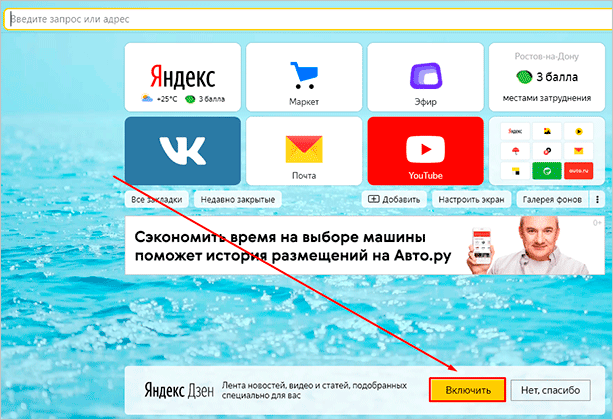
Если материал показался пользователю неинтересным, он может оценить его «дизлайком». Публикация будет скрыта из ленты, и в дальнейшем клиент будет видеть меньше похожих сообщений. Кроме того, после нажатия кнопки «дизлайк» пользователю будет предложено заблокировать источник непонравившейся новости, чтобы в дальнейшем не получать другие сообщения этого сайта или канала.
Подписка на каналы и источники
Чтобы точнее настроить ленту Яндекс.Дзен в браузере, пользователь может подписываться на интересные каналы и источники информации.
Канал – это собственная лента издателя, бренда или блогера, которую он ведет непосредственно на платформе zen.yandex.ru .
Источник – любой сторонний сайт, попадающий в рекомендации Яндекса.
Чтобы понять, каналу или источнику принадлежит публикация, достаточно открыть ее в новой вкладке и посмотреть на ссылку в адресной строке браузера. Если в ней указан сторонний сайт – это публикация от источника. Если же адрес начинается с zen.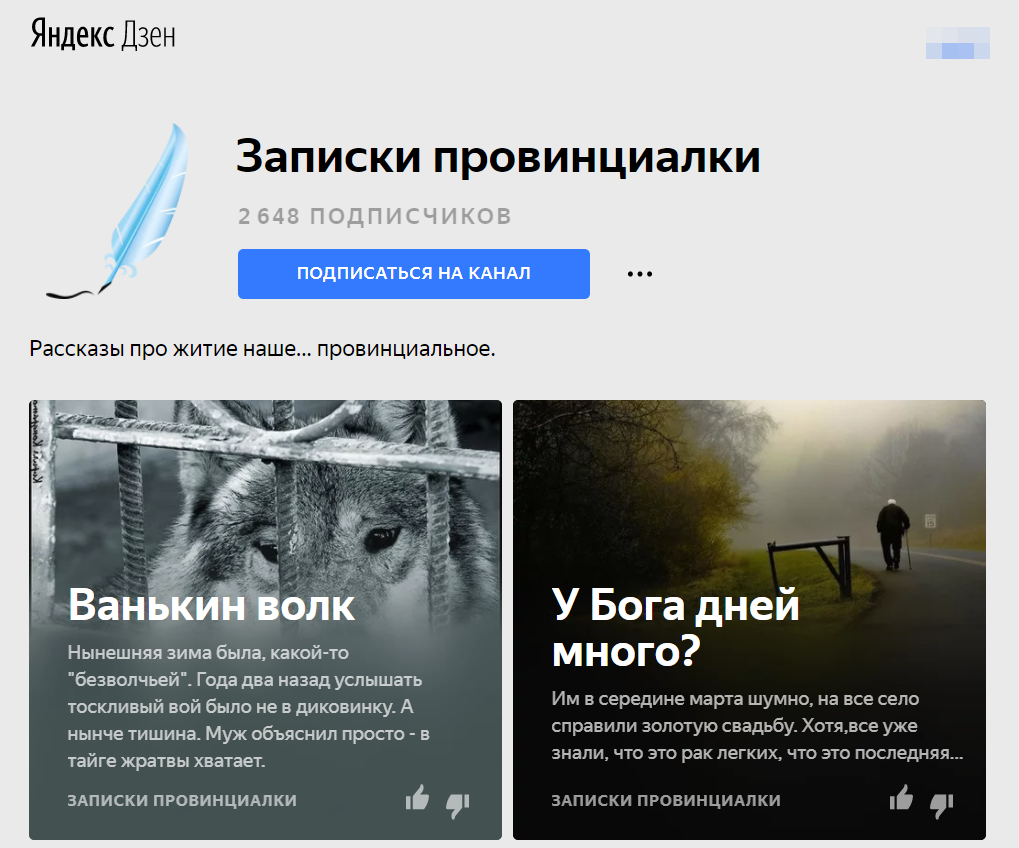 yandex.ru – значит, материал размещен на канале Дзена.
yandex.ru – значит, материал размещен на канале Дзена.
Чтобы подписаться на источник или канал, пользователь должен сначала авторизоваться в сервисе под своим аккаунтом в Яндексе. Если у вас нет своего аккаунта рекомендуем его завести. Чтобы зарегистрировать аккаунт достаточно .
Для того чтобы подписаться на канал нужно открыть любую публикацию понравившегося канала, нажать значок «+» вверху страницы справа или просто нажать кнопку «Подписаться на канал». Таким образом можно настроить Яндекс.Дзен на компьютере, планшете, смартфоне (IoS, Android, Windows Phone) и любом другом устройстве.
Как включить «умную ленту»
Чтобы включить Яндекс.Дзен, необходим браузер Yandex для ПК, планшета, смартфона или любого другого устройства. Никакие иные расширения и приложения можно не скачивать. Когда пользователь откроет стартовую вкладку, браузер автоматически предложит ему включить персональную ленту новостей, видео и статей, подобранных индивидуально для него.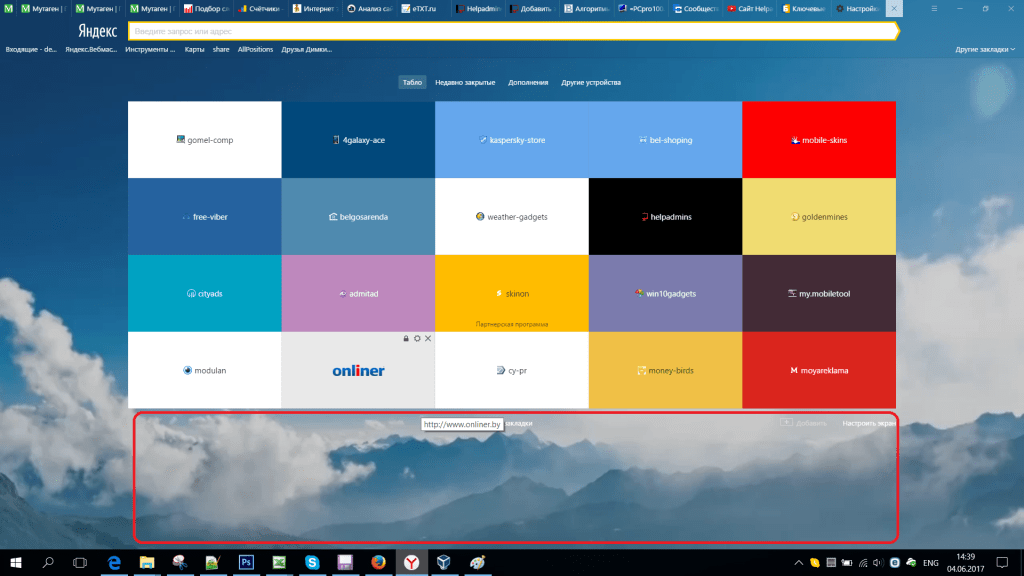
Если пользователь согласится включить Дзен, ему откроется вкладка с источниками, состоящая из нескольких разделов: «Новости», «Развлечения», «Видео» и т.д. Для первой персональной настройки клиент должен выбрать не меньше трех таких предложений. В дальнейшем список можно будет дополнять и редактировать.
Теперь Яндекс.Дзен всегда находится на компьютере – он будет открываться на стартовой странице при каждом запуске yandex-браузера.
Что делать, если сервиса нет в браузере
Если Яндекс.Дзен не появляется на стартовой страничке браузера, зайдите в меню программы (три полоски вверху справа – кнопка «Настройки»).
Если такой графы нет – значит, ваш Яндекс.Браузер давно не обновлялся и устарел. Установите последнюю версию программы – и умная лента появится.
Как настроить ленту в телефоне
Чтобы настроить Яндекс.Дзен на смартфоне, необходимо выполнить те же действия, что и на компьютере: установить последнюю версию yandex-браузера и разрешить показ умной ленты на стартовой странице или в настройках.
Кроме того, планшеты и телефоны на базе «Андроид» позволяют настраивать Яндекс.Дзен с помощью приложения Yandex.Launcher. Его можно бесплатно скачать из PlayMarket.
При первом входе в программу нужно будет авторизоваться под тем же логином, под каким вы регистрировались в браузере. Если вы уже персонализировали ленту, она откроется в приложении Launcher автоматически. Если нет – программа предложит персонализировать ее, также выбрав не меньше пяти самых интересных источников.
Необходимо выбрать не менее пяти источников
Что делать, если Дзен не работает
Если пользователь никогда ранее не пользовался Яндекс.Браузером, при первом визите в Дзен может показаться, что сервис не работает – не учитывает персональные интересы, а лишь выдает самые популярные материалы из разных категорий.
Это происходит потому, что в истории браузера еще нет информации о клиенте. По мере накопления поисковых запросов лента будет персонализироваться. Также это будет происходить, если пользователь будет активно изучать Яндекс. Дзен: ставить «лайки» и «дизлайки», добавлять каналы и источники в избранное.
Дзен: ставить «лайки» и «дизлайки», добавлять каналы и источники в избранное.
Если лента перестала работать в дальнейшем, нужно обновить браузер или приложение.
Чтобы перейти на страницу обновления яндекс браузера вам необходимо пройти по следующей цепочке: Меню браузера — Дополнительно — О браузере.
На странице обновления вы увидите номер версии браузера и кнопку «Обновить». Выполните это действие.
Обратите внимание! Если кнопка «Обновить» отсутствует и вы видите только номер версии. Обновление не требуется.
Обычно процедуры обновления бывает достаточно для решения проблемы. Если и после этого лента не отображается, необходимо проверить, стоит ли галочка напротив строчки «Дзен» в настройках. В случае, если не поможет и это – следует обратиться в службу поддержки Яндекса.
Как отключить Яндекс Дзен в браузере
Если вам не нравится Яндекс.Дзен, не интересна персонализированная лента или вы просто хотите сэкономить трафик, сервис легко можно отключить, а затем, при желании, вновь вернуть.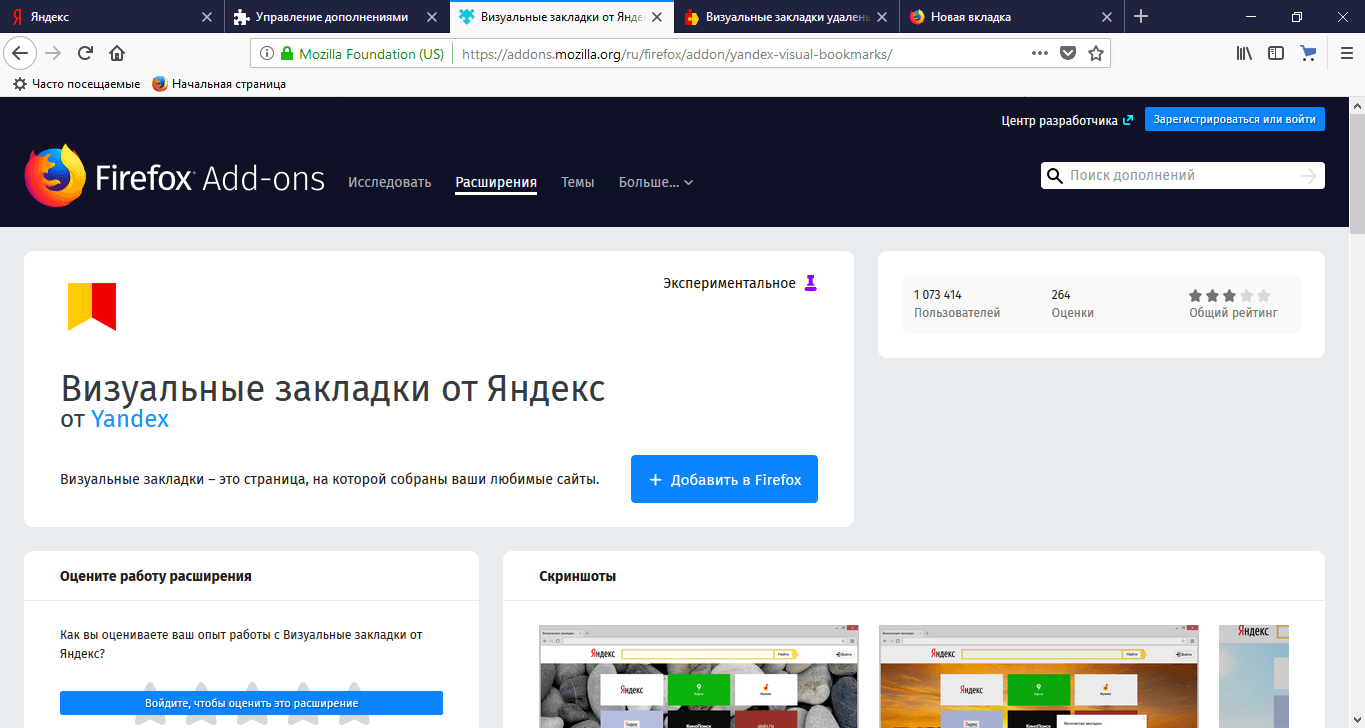
Чтобы отключить Яндекс.Дзен в браузере, на Айфоне или Айпаде, телефоне или планшете на базе «Андроид», воспользуйтесь простой инструкцией:
- войдите в меню настроек браузера;
- отыщите вкладку «Расширенные настройки» или «Дополнительно»;
- снимите галочку со строчки «Отображать Дзен» или передвиньте соответствующий ползунок в положение «Выключен».
Пример отключения Яндекс.Дзен в компьютерной версии браузера
Включая и выключая Дзен, вы сможете оставаться в курсе последних событий или, наоборот, абстрагироваться от объемного потока информации в Интернете. Благодаря сервису вам больше не нужно искать интересные каналы и источники самостоятельно. Лента Дзен сделает это за вас. Вам останется лишь немного помочь ей своими «лайками».
Как включить ленту новостей яндекс дзен
Интернет становится привычной средой не только для молодежи, но и для людей всех возрастов. Каждый день мы выходим в сеть, чтобы почитать новости, посмотреть видео, послушать музыку, пообщаться с друзьями, поработать. Постепенно появляется возможность получать именно ту информацию, которая нас интересует. На это направлены улучшения браузеров, рекламных каналов, поисковых систем.
Постепенно появляется возможность получать именно ту информацию, которая нас интересует. На это направлены улучшения браузеров, рекламных каналов, поисковых систем.
Сегодня мы поговорим о том, что такое лента Дзен в Яндекс.Браузере, как ее установить и настроить, чтобы видеть актуальные и интересные записи.
Что такое Яндекс.Дзен
Мы постоянно посещаем различные сайты в интернете, в том числе информационные, с познавательными статьями, новостями и юмористическими заметками. Со временем появляются любимые темы и веб-ресурсы.
Яндекс.Дзен – это сервис на русском языке, который собирает публикации по интересным нам вопросам с самых посещаемых сайтов и других похожих страниц. То есть мы можем просматривать анонсы статей и заметок с разных ресурсов в персональной новостной ленте, и если увидим что-то интересное, тогда уже перейдем по ссылке и прочитаем текст целиком.
Приятные особенности этого сервиса:
- можно быстро находить и читать онлайн бесплатно полезные и интересные материалы;
- не нужна никакая регистрация, желательно иметь аккаунт в Яндексе, но не обязательно;
- индивидуальный выбор информации на основе ваших интересов;
- простая настройка;
- автоматическая фильтрация дублей и подозрительных сайтов.

Мне Дзен немного напоминает ленту новостей в социальных сетях, где мы видим посты от своих друзей и со страниц, на которые подписаны, и никакой лишней информации.
А для тех, кто ищет новые источники дохода, есть и дополнительный бонус – на Яндекс.Дзен можно зарабатывать.
Как включить сервис на своем компьютере
Данные о посещаемых страницах Дзен берет из Яндекс.Браузера, в других веб-обозревателях этот сервис рекомендаций не работает. Поэтому сначала установите этот веб-обозреватель. Затем откройте его и на стартовой странице внизу подключите сервис.
Затем нужно выбрать минимум 5 источников новостей, чтобы смотреть материалы по интересным темам:
- общество и политика;
- игры;
- спорт;
- бизнес и финансы;
- здоровье;
- жизнь знаменитостей;
- юмор;
- кулинарные рецепты;
- лайфстайл;
- дом;
- кино;
- музыка;
- технологии;
- автомобили;
- культура;
- наука;
- путешествия;
- семья;
- хобби.

Затем нажмите внизу экрана на кнопку “Продолжить”. После этого вы вернетесь на стартовую страницу и увидите внизу ленту новостей, в которую будут включены выбранные ресурсы и другие материалы по схожим темам. В дальнейшем Дзен будет анализировать ваши действия на сайтах и самостоятельно обновлять список каналов.
Если вы хотя бы неделю пользуетесь Яндекс.Браузером, то новостная лента подключится сама, не нужно нажимать кнопки и выбирать источники информации. При этом в любое время можно подкорректировать работу сервиса.
Что делать, если Яндекс.Дзен не появляется
Если вы открываете новую вкладку и не видите новостей со своих любимых ресурсов, то стоит проверить настройки. Я с таким не сталкивалась, но понимаю, что бывают разные случаи. Возможно, кто-то еще пользуется компьютером и изменил первоначальные установки, или вы сами сделали это.
Чтобы исправить это, нажмите на 3 полосы вверху экрана и выберите пункт “Настройки”.
Затем в подразделе “Интерфейс”, “Новая вкладка” установите галочку в нужной графе.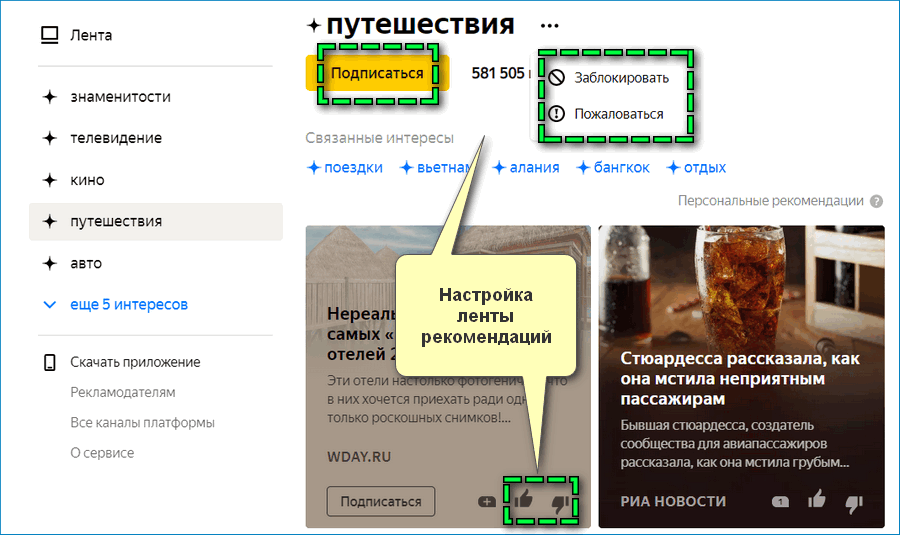 Теперь все должно работать.
Теперь все должно работать.
Почему не появляется или не обновляется Дзен, и что с этим делать
Если у вас пропала новостная лента, и вы не можете ее включить, отсутствуют настройки для ее активации, или перестали обновляться публикации, то возможны такие причины:
- Веб-обозреватель устарел.
- Сервисы Яндекса запрещены в вашей стране.
- Неполная версия программы, скачанная со сторонних ресурсов, а не официального сайта.
- Ошибка в работе сервиса или браузера.
- Заражение компьютера вирусом.
Это наиболее частые проблемы. Решать их нужно по порядку, так как первая причина наиболее вероятна. Чтобы обновиться, откройте меню, нажав на 3 полосы вверху экрана. Наведите курсор на слово “Дополнительно” и кликните по пункту “О браузере”.
Если после этого вы увидите надпись “Вы используете актуальную версию Яндекс.Браузера”, то проблема не в этом. Если вместо такого текста, перед вами сообщение о том, что доступны обновления, кликните по слову “Обновить”.
Если сервисы Яндекса блокируются в вашей стране, то для их использования понадобится VPN, специальное расширение для браузера или анонимайзер, который будет скрывать ваш реальный IP-адрес.
Чтобы исключить третью причину, зайдите в меню “Пуск” и удалите веб-обозреватель. Затем перейдите на официальный сайт browser.yandex.ru, скачайте и установите актуальную и проверенную версию программы. Если возникли трудности, обратитесь к статье о Яндекс.Браузере. В ней есть инструкция по переустановке без потери данных.
Для устранения четвертой причины попробуйте закрыть и открыть приложение. Если это не помогло, подождите немного, возможно, разработчики заняты устранением проблемы, и скоро все заработает.
Если есть всевозможные странности в работе устройства, оно само открывает интернет-страницы, размножает какие-то файлы или делает их скрытыми, показывает назойливую рекламу поверх других окон, то велика вероятность, что у вас завелся вирус. Просканируйте компьютер антивирусной программой.
Как настроить Дзен под себя
Если вы видите, что лента новостей показывает неинтересные и неактуальные материалы, вы можете это исправить. Для начала надо понять, что для каждого пользователя список каналов выбирается индивидуально и постоянно обновляется. Если вашим компьютером пользуется несколько человек, то это может объяснить тот факт, что в списке рекомендаций вы видите неожиданные заметки.
Чтобы избежать этого, создайте аккаунт в Яндексе, добавьте пользователя в настройках и заходите в браузер под своей учетной записью.
На каждой новости мы видим две оценки: палец вверх и палец вниз. Если вам понравилась тема, ставьте “Лайк”, если нет, то “Дизлайк”.
После негативной отметки сервис сообщит, что подобных материалов вы будете видеть меньше. Также в появившемся окне можно пожаловаться на контент и полностью заблокировать канал, чтобы не получать новостей с него.
Если анонс вас заинтересовал, и вы перешли на страницу источника, то в ленте появится кнопка “Подписаться”.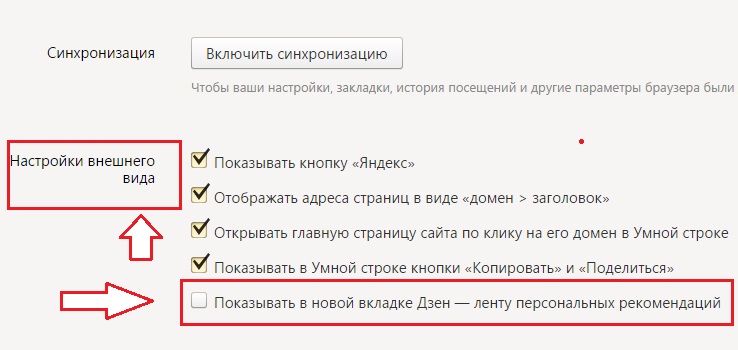 Нажав на нее, вы будете получать больше материалов с этого веб-ресурса.
Нажав на нее, вы будете получать больше материалов с этого веб-ресурса.
Так, периодически выставляя отметки и подписываясь на актуальные каналы, вы настроите сервис под свои интересы.
Как просматривать Дзен на телефоне
Для начала нужно установить Яндекс.Браузер на свое мобильное устройство и открыть его. Больше не нужно ничего нажимать, мобильная версия веб-обозревателя сразу предложит материалы с популярных каналов.
Настраивается лента так же, как на компьютере. Но не спешите выставлять оценки, сначала я рекомендую поработать в браузере и дать возможность программе подобрать рекомендации. Также вы можете синхронизировать свой аккаунт со всеми устройствами, чтобы видеть одну и ту же информацию на ПК, ноутбуке, планшете и в телефоне.
В любое время вы можете поставить теме “Лайк” или “Дизлайк”, чтобы увеличить или уменьшить количество подобных публикаций. Также, нажав на 3 точки в правом углу анонса, можно быстро заблокировать канал, пожаловаться на контент или подписаться.
Как отключить новостную ленту
Выше я рассказывала, как подключить сервис, если он сам не появляется на стартовой странице. Если вы не хотите видеть Дзен, то отключить его можно так же легко. Зайдите в настройки, раздел “Интерфейс”, подраздел “Новая вкладка” и уберите галочку напротив соответствующего пункта.
В мобильной версии браузера на новой вкладке есть подзаголовок “Лента рекомендаций”, а рядом с ним 3 точки. Нажмите на них и перейдите в настройки.
В открывшемся перечне опций передвиньте рычажок рядом с самым верхним пунктом.
Заключение
Сегодня мы с вами разобрались, как подключить и настроить ленту Яндекс.Дзен в своем браузере. Надеюсь, у вас все получилось. Если что-то пошло не так, и у вас остались вопросы, напишите их в комментариях, а я постараюсь помочь. Давайте общаться и помогать друг другу.
Сохраняйте статью в закладки, делитесь ей в социальных сетях, чтобы и ваши друзья могли правильно использовать сервис персональных новостей.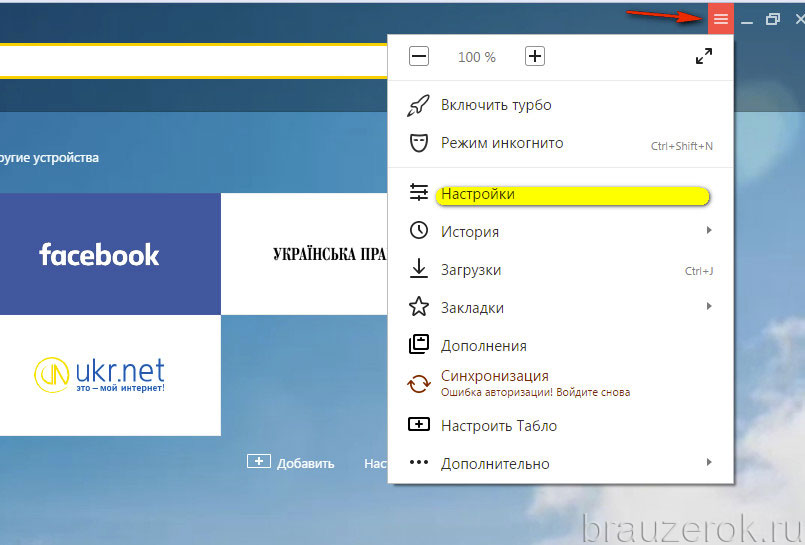
Чтобы включить Яндекс Дзен, пользователю потребуется несколько минут, немного внимательности, ну и конечно же интернет. Как решить эту нехитрую задачу на смартфоне, компьютере или планшете, с какими проблемами может столкнуться пользователь и как их исправлять — подробности и пошаговые инструкции в статье.
Персональная лента на компьютере
На компьютере есть два способа включить ленту рекомендаций:
- при открытии новой вкладки, этот вариант придётся настраивать для каждого браузера отдельно.
- на сайтах поисковика и Дзена — этот способ не зависит от браузера;
Всё достаточно просто, надо только определиться с нужным браузером.
#1 Яндекс.Браузер
Как включить Яндекс Дзен в Яндекс Браузере на компьютере — один из самых простых вопросов, однако и с этой программой бывают проблемы. Дело в том, что в последних версиях программы персональная лента уже встроена в программу, и никаких особенных манипуляций не требуется: при открытии новой вкладки под закладками можно увидеть плитку с рекомендованными публикациями.
Если вдруг плитка пропала, тогда стоит проверить настройки, для этого потребуется:
- Нажать на три горизонтальные полоски (в правом углу сверху).
- В выпадающем списке кликнуть «Настройки».
- Найти блок «Настройки внешнего вида» и в нём поставить флажок «Показывать в новой вкладке Дзен».
Но и это не всегда помогает, причина также проста: ещё при установке пользователь отключил эту опцию или просто убрал ее с табло главной страницы. Так как подключить Яндекс Дзен на компьютере (ПК) в браузере Яндекс через настройки внешнего вида в этом случае невозможно, то придётся проходить авторизацию. Но и эта процедура не займёт много времени, пользователю потребуется:
- Кликнуть на три горизонтальные полоски и выбрать в меню «Настройки».
- Отыскать блок «Профиль», в котором нажать на кнопку «Добавить».
- Выбрать значок для нового профиля и придумать имя.
- При желании можно отключить опцию «Создать для профиля ярлык».

- Нажать кнопку «Добавить».
- После этого при открытии новой вкладки появится блок «Дзен», возле которого будет кнопка «Включить» — после нажатия на неё сервис попросит выбрать не меньше пяти каналов (источников).
- Пользователю останется нажать кнопку «Продолжить» и персональная лента будет видна в каждой новой вкладке.
Случается, что даже после всех этих манипуляций не удаётся сделать Дзен в Яндекс Браузере — включить ленту на компьютере в этом случае можно, обновив или переустановив программу.
#2 Google Chrome
Включить Yandex Zen в Гугл Хром только встроенными средствами программы невозможно — пользователю придётся устанавливать специальное расширение. Чтобы это сделать, потребуется:
- Кликнуть на пиктограмму с тремя точками (справа в верхнем углу).
- В выпадающем списке выбрать «Дополнительные инструменты».
- В новом списке выбрать «Расширения».

- Откроется список уже установленных дополнений и расширений, чтобы попасть в магазин, потребуется нажать на три полоски в верхнем левом углу.
- А затем в появившейся шторке внизу кликнуть по надписи «Открыть интернет-магазин».
- В магазине с помощью поисковой строки найти «Визуальные закладки» (автор: https://yandex.ru) и установить расширение.
После этого в каждой новой вкладке под закладками будут видны рекомендованные публикации. Установка расширения — это простой и быстрый вариант, как подключить Яндекс Дзен новости в Google Chrome, главное — это отыскать нужное дополнение.
#3 Mozilla Firefox
Чтобы включить Яндекс Дзен в Mozilla Firefox, также нужно расширение — в последних версиях программы оно уже присутствует, в остальных случаях придётся проводить установку. Для этого потребуется:
- Открыть в Mozilla Firefox ссылку https://addons.mozilla.org/ru/firefox/.
- С помощью поисковой строки найти и установить дополнение «Визуальные закладки» (автор: Yandex).

После перезагрузки браузера в новой вкладке появится лента рекомендованных публикаций.
#4 Opera
Как включить Яндекс Дзен в Опере — проблема непростая: специального расширения для этого браузера нет, поэтому в новой вкладке персональную ленту увидеть не получится. Однако есть пара способов, которые универсальны для всех браузеров — о них можно узнать ниже.
#5 Универсальный способ, подходящий для любого браузера
Ещё один простой способ для тех, кто хочет включить Яндекс Дзен: автоматически запустить сервис можно и по прямой ссылке. Для этого потребуется воспользоваться одним из предложенных сайтов:
- Открыть https://www.yandex.ru/ и пролистать страницу вниз до блока «Дзен».
Если на странице нет развлекательных разделов, тогда надо внизу страницы поискать кнопку «Развернуть» — нажатие на неё решит проблему.
- Открыть https://zen.yandex.ru, при первом запуске потребуется выбрать пять или больше каналов (источников), чтобы алгоритм смог лучше подготавливать персональные рекомендации.
 После этого откроется подборка рекомендованных публикаций.
После этого откроется подборка рекомендованных публикаций.
Эти инструкции подойдут и для того, чтобы включить Дзен на планшете Windows, главное, выбрать удобный для себя браузер, а затем его настроить.
Персональная лента на телефоне и планшете Android
Владельцам Android-устройств доступны сразу три способа включить ленту рекомендованных публикаций:
- Приложение «Яндекс Браузер». Как включить Яндекс Dzen на Андроид в Яндекс Браузере — вопрос нередкий, но легко решаемый: всё, что потребуется, это просто прокрутить стартовую страницу немного вниз.
- Приложение «Дзен». При первом включении придётся выбрать не меньше пяти каналов в качестве источников. Это можно сделать и без авторизации, но зарегистрированные пользователи имеют преимущество: встроенный алгоритм учитывает не только просмотры в Дзене, но и поисковые запросы, а значит, точнее подбирает индивидуальные рекомендации.
- Приложение «Лончер с Алисой».
 После его установки достаточно провести свайпом влево, и лента рекомендованных публикаций появится на телефоне.
После его установки достаточно провести свайпом влево, и лента рекомендованных публикаций появится на телефоне.
Можно использовать оно или сразу несколько приложений, чтобы включить Яндекс Дзен на телефоне и читать интересные публикации.
Персональная лента на iPhone и iPad
На iPhone и iPad также потребуются дополнительные приложения, чтобы включить сервис, но их выбор немного меньше, по сравнению с софтом для устройств Android. В официальном магазине можно найти:
- Приложение «Яндекс.Браузер».
- Приложение «Дзен».
Принцип работы такой же, как и для Android-телефонов: установить, открыть и читать. В браузере достаточно прокрутить стартовую страницу вниз, а в приложении «Дзен» надо при первом включении выбрать не меньше пяти источников, чтобы улучшить работу встроенного алгоритма.
Таким образом, неважно, на каком устройстве предстоит читать и смотреть интересные, персонально подобранные публикации — сервис можно включить и на компьютере, и на телефоне/планшете с помощью прямых ссылок или дополнительного софта.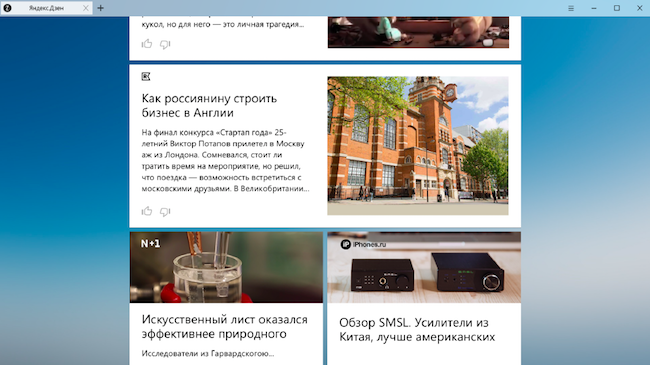 Главное — при установке приложений и расширений проверять, чтобы разработчиком значился Яндекс.
Главное — при установке приложений и расширений проверять, чтобы разработчиком значился Яндекс.
А если нужен Дзен майл ру, как включить его в Хроме, есть какие-нибудь расширения для него?
Здравствуйте. Есть расширение «Домашняя страница Mail.Ru», оно упрощает доступ к сервисам mail.ru, также можно через настройки браузера установить mail.ru в качестве стартового экрана.
Не поняла почему, но на стартовой странице (экспресс-панель) в опере пропал дзен, галка на него стоит, но лента новостная пропала, как и не было. Как не ковырялась в настройках, вернуть не смогла. Есть решение?
Чтобы включить Яндекс Дзен, пользователю потребуется несколько минут, немного внимательности, ну и конечно же интернет. Как решить эту нехитрую задачу на смартфоне, компьютере или планшете, с какими проблемами может столкнуться пользователь и как их исправлять — подробности и пошаговые инструкции в статье.
Персональная лента на компьютере
На компьютере есть два способа включить ленту рекомендаций:
- при открытии новой вкладки, этот вариант придётся настраивать для каждого браузера отдельно.
- на сайтах поисковика и Дзена — этот способ не зависит от браузера;
Всё достаточно просто, надо только определиться с нужным браузером.
#1 Яндекс.Браузер
Как включить Яндекс Дзен в Яндекс Браузере на компьютере — один из самых простых вопросов, однако и с этой программой бывают проблемы. Дело в том, что в последних версиях программы персональная лента уже встроена в программу, и никаких особенных манипуляций не требуется: при открытии новой вкладки под закладками можно увидеть плитку с рекомендованными публикациями.
Если вдруг плитка пропала, тогда стоит проверить настройки, для этого потребуется:
- Нажать на три горизонтальные полоски (в правом углу сверху).
- В выпадающем списке кликнуть «Настройки».
- Найти блок «Настройки внешнего вида» и в нём поставить флажок «Показывать в новой вкладке Дзен».
Но и это не всегда помогает, причина также проста: ещё при установке пользователь отключил эту опцию или просто убрал ее с табло главной страницы. Так как подключить Яндекс Дзен на компьютере (ПК) в браузере Яндекс через настройки внешнего вида в этом случае невозможно, то придётся проходить авторизацию. Но и эта процедура не займёт много времени, пользователю потребуется:
- Кликнуть на три горизонтальные полоски и выбрать в меню «Настройки».
- Отыскать блок «Профиль», в котором нажать на кнопку «Добавить».
- Выбрать значок для нового профиля и придумать имя.
- При желании можно отключить опцию «Создать для профиля ярлык».
- Нажать кнопку «Добавить».
- После этого при открытии новой вкладки появится блок «Дзен», возле которого будет кнопка «Включить» — после нажатия на неё сервис попросит выбрать не меньше пяти каналов (источников).
- Пользователю останется нажать кнопку «Продолжить» и персональная лента будет видна в каждой новой вкладке.
Случается, что даже после всех этих манипуляций не удаётся сделать Дзен в Яндекс Браузере — включить ленту на компьютере в этом случае можно, обновив или переустановив программу.
#2 Google Chrome
Включить Yandex Zen в Гугл Хром только встроенными средствами программы невозможно — пользователю придётся устанавливать специальное расширение. Чтобы это сделать, потребуется:
- Кликнуть на пиктограмму с тремя точками (справа в верхнем углу).
- В выпадающем списке выбрать «Дополнительные инструменты».
- В новом списке выбрать «Расширения».
- Откроется список уже установленных дополнений и расширений, чтобы попасть в магазин, потребуется нажать на три полоски в верхнем левом углу.
- А затем в появившейся шторке внизу кликнуть по надписи «Открыть интернет-магазин».
- В магазине с помощью поисковой строки найти «Визуальные закладки» (автор: https://yandex.ru) и установить расширение.
После этого в каждой новой вкладке под закладками будут видны рекомендованные публикации. Установка расширения — это простой и быстрый вариант, как подключить Яндекс Дзен новости в Google Chrome, главное — это отыскать нужное дополнение.
#3 Mozilla Firefox
Чтобы включить Яндекс Дзен в Mozilla Firefox, также нужно расширение — в последних версиях программы оно уже присутствует, в остальных случаях придётся проводить установку. Для этого потребуется:
- Открыть в Mozilla Firefox ссылку https://addons.mozilla.org/ru/firefox/.
- С помощью поисковой строки найти и установить дополнение «Визуальные закладки» (автор: Yandex).
После перезагрузки браузера в новой вкладке появится лента рекомендованных публикаций.
#4 Opera
Как включить Яндекс Дзен в Опере — проблема непростая: специального расширения для этого браузера нет, поэтому в новой вкладке персональную ленту увидеть не получится. Однако есть пара способов, которые универсальны для всех браузеров — о них можно узнать ниже.
#5 Универсальный способ, подходящий для любого браузера
Ещё один простой способ для тех, кто хочет включить Яндекс Дзен: автоматически запустить сервис можно и по прямой ссылке. Для этого потребуется воспользоваться одним из предложенных сайтов:
- Открыть https://www.yandex.ru/ и пролистать страницу вниз до блока «Дзен».
Если на странице нет развлекательных разделов, тогда надо внизу страницы поискать кнопку «Развернуть» — нажатие на неё решит проблему.
- Открыть https://zen.yandex.ru, при первом запуске потребуется выбрать пять или больше каналов (источников), чтобы алгоритм смог лучше подготавливать персональные рекомендации. После этого откроется подборка рекомендованных публикаций.
Эти инструкции подойдут и для того, чтобы включить Дзен на планшете Windows, главное, выбрать удобный для себя браузер, а затем его настроить.
Персональная лента на телефоне и планшете Android
Владельцам Android-устройств доступны сразу три способа включить ленту рекомендованных публикаций:
- Приложение «Яндекс Браузер». Как включить Яндекс Dzen на Андроид в Яндекс Браузере — вопрос нередкий, но легко решаемый: всё, что потребуется, это просто прокрутить стартовую страницу немного вниз.
- Приложение «Дзен». При первом включении придётся выбрать не меньше пяти каналов в качестве источников. Это можно сделать и без авторизации, но зарегистрированные пользователи имеют преимущество: встроенный алгоритм учитывает не только просмотры в Дзене, но и поисковые запросы, а значит, точнее подбирает индивидуальные рекомендации.
- Приложение «Лончер с Алисой». После его установки достаточно провести свайпом влево, и лента рекомендованных публикаций появится на телефоне.
Можно использовать оно или сразу несколько приложений, чтобы включить Яндекс Дзен на телефоне и читать интересные публикации.
Персональная лента на iPhone и iPad
На iPhone и iPad также потребуются дополнительные приложения, чтобы включить сервис, но их выбор немного меньше, по сравнению с софтом для устройств Android. В официальном магазине можно найти:
- Приложение «Яндекс.Браузер».
- Приложение «Дзен».
Принцип работы такой же, как и для Android-телефонов: установить, открыть и читать. В браузере достаточно прокрутить стартовую страницу вниз, а в приложении «Дзен» надо при первом включении выбрать не меньше пяти источников, чтобы улучшить работу встроенного алгоритма.
Таким образом, неважно, на каком устройстве предстоит читать и смотреть интересные, персонально подобранные публикации — сервис можно включить и на компьютере, и на телефоне/планшете с помощью прямых ссылок или дополнительного софта. Главное — при установке приложений и расширений проверять, чтобы разработчиком значился Яндекс.
А если нужен Дзен майл ру, как включить его в Хроме, есть какие-нибудь расширения для него?
Здравствуйте. Есть расширение «Домашняя страница Mail.Ru», оно упрощает доступ к сервисам mail.ru, также можно через настройки браузера установить mail.ru в качестве стартового экрана.
Не поняла почему, но на стартовой странице (экспресс-панель) в опере пропал дзен, галка на него стоит, но лента новостная пропала, как и не было. Как не ковырялась в настройках, вернуть не смогла. Есть решение?
Оптимизация Яндекс Дзен Часть 1: Знакомство с Яндекс Дзен
Яндекс Дзен — сервис персональных рекомендаций, созданный Яндексом. Он может служить отличным маркетинговым инструментом для привлечения потенциальных клиентов, повышения узнаваемости бренда и создания нового спроса для многих предприятий. Платформа позволяет отдельным и корпоративным пользователям публиковать контент (статьи, видео, фотографии), а алгоритм рекомендует контент пользователям на основе их интересов.
Если вы еще не знакомы с Дзеном или хотели бы дополнительно изучить, какие возможности он может дать вашему бизнесу и эффективности поиска, вы можете познакомиться с Дзен через нашу серию блогов Яндекс Дзен.
Продолжайте читать первую часть, чтобы изучить основы персонального информационного канала Zen и его рекламные возможности.
Где найти дзен?
Портал рекомендаций Яндекс Дзен присутствует везде, где есть Яндекс, то есть он интегрирован в браузер Яндекса, на главную страницу Яндекса, и к нему можно получить прямой доступ через zen.yandex.ru.
Более 16 миллионов пользователей посещают Zen каждый день и более 60 миллионов — каждый месяц. В среднем пользователь проводит на платформе более 40 минут в день.
Эти 16 миллионов человек ежедневно проводят более 10% своего свободного времени в Дзен.
Чтобы лучше проиллюстрировать позиции Zen на рынке; По итогам 2019 года он вошел в десятку крупнейших веб-сайтов в России, а в настоящее время занимает 7-е место по популярности и более популярен, чем Facebook.
1) Google
2) Яндекс
3) Вконтакте
4) YouTube
5) Mail.ru
6) Instagram
7) Zen
8) Odnoklasniki.ru
9) Facebook
10) Официальный интернет-портал Правительство РФ
Демография пользователей Яндекс Дзен
Кто те 16 миллионов человек, которые ежедневно используют дзен? Что касается пола, рынок делится поровну на 50% женщин и 50% мужчин.
Если рассматривать возрастные группы с помощью Zen:
Большая часть аудитории, составляющая 34%, проживает в Москве и Санкт-Петербурге, затем 25% проживают в городах с населением более одного миллиона человек, 11% проживают в городах с населением от 500 000 до 1 миллиона человек, а 30% пользователей проживают в другие города и поселки.
Большинство пользователей (56%) заходят на сайт со смартфонов, 40% используют свои персональные компьютеры и 4% планшеты.
Как пользователи Дзен взаимодействуют с публикациями?
В среднем пользователь тратит на Дзен 40 минут каждый день.На приведенной ниже диаграмме показано распределение между различными действиями, выполняемыми пользователями, и способы их взаимодействия с публикациями.
В Дзен нет единой главной страницы, так как каждый пользователь может найти, какая информация и контент ему больше всего подходит, и их лента создается для них индивидуально.
Чем лучше алгоритм обрабатывает интересы пользователя и чем больше он узнает о них, тем более актуальными будут рекомендации по содержанию и взаимодействие с пользователем.
Как Яндекс Дзен формирует фиды пользователей?
Zen использует два основных принципа для генерации пользовательской ленты:
1) семантическая близость или, другими словами, аналогичные ключевые слова
2) совместная фильтрация или, другими словами, «похожие пользователи».’
Это означает, что машинное обучение проверяет пользователей, которым понравился один и тот же тип контента, и рекомендует пользователю дополнительный контент, который понравился «похожему пользователю».
Теперь, когда мы рассмотрели основы того, что, где и как работает Яндекс, давайте подробнее рассмотрим публикации в Яндекс Дзен.
Реклама в Яндекс Дзен
Поскольку Zen является платформой для рекомендаций в Яндексе и на партнерских сайтах, таких как Opera, он предоставляет коммерческие возможности для компаний, которые хотят создавать свой рекламный контент.
Вот список некоторых из наиболее распространенных интересов пользователей Zen, связанных с продуктами и услугами:
• Автомобили
• Одежда и обувь
• Дом и сад
• Строительство и ремонт
• Развлечения
• Электроника
• B2B
• Финансы и страхование
• Отдых и туризм
• IT и телекоммуникации
• Недвижимость
• FMCG
• Спорттовары
Как видите, у аудитории есть множество интересов по множеству категорий продуктов и услуг, что делает платформу интересной для владельцев бизнеса.
Лучшие практики для рекламы
При размещении рекламы в Дзен рекламодатель должен создать карточку и промо-статью.
Карточка представляет собой краткое изложение рекламной публикации и отображается в ленте соответствующего пользователя. На карточке вы найдете миниатюру, название и описание публикации, и она служит якорем для ссылки на публикацию.
Рекламодатели в Zen платят только тогда, когда пользователи читают их рекламу. В среднем рекламу в Дзен читают более двух минут.
Выглядит очень многообещающе; однако есть определенные случаи, когда реклама дзен невозможна.
Zen не позволяет рекламировать следующие сектора:
• Медицинские услуги
• Игры, ставки, лотереи
• Микрокредиты и инструменты финансового риска
• Алкоголь
• Табак
• Темы, не подходящие для несовершеннолетних пользователей
Зачем рекламодателям дзен?
Воронка продаж и новый спрос
Во-первых, чего можно достичь с помощью рекламы?
• Создайте чувство потребности в продукте.
• Привлекайте новых потенциальных клиентов и новых клиентов / заказчиков.
• Увеличить коэффициент конверсии.
• Помогите закрыть цикл продаж.
• Соревнуйтесь и выделитесь среди других участников рынка.
Маркетинговый туннель — знакомый термин для маркетологов.
В контексте публикации Дзен это будет означать, что реклама будет доведена до сведения пользователей. После прочтения рекламной статьи у пользователя может появиться желание получить рекламируемый продукт или услугу. В идеальном случае это приведет к конверсии.
Преобразование — это обычно продажа, но это также может быть в зависимости от бизнес-модели, это также может означать заполнение формы, телефонный звонок или подписку. Рекламодатели
Zen могут видеть CTR своих рекламных публикаций, а также время, потраченное на чтение публикации.
В качестве реального примера Яндекс Дзен опубликовал данные воронки продаж промо-статьи, произведенной Hyundai:
Рекламная статья показана в ленте: 8 476 561 раз
Кликов по статье: 312 853
раз статья была прочитана до конца : 158,320
Переходов по ссылке, ведущей в Магазин: 62,230
Как видите, рекламная статья привела к увеличению посещаемости сайта Hyundai 62 тыс. Пользователей.
Метрики, используемые для определения успешности рекламной статьи:
1) CTR
2)% прочитанной статьи
3)% переходов по рекламируемому продукту или услуге
Яндекс выявил, что 62 тыс. Лидов статистически значимо ниже, чем количество потенциальных клиентов, привлеченных для Hyundai из других источников. Однако пользователи Дзен полностью прочитали рекламную статью и, следовательно, более осведомлены. Статистика показывает, что значительный процент трафика Hyundai, генерируемого Zen, приходятся на новых пользователей, поэтому будет справедливо сказать, что рекламные объявления были успешными в создании нового спроса и интереса к продукту.
Следите за обновлениями во второй части нашей серии статей о Яндексе Дзен, чтобы узнать больше о платформе и ее преимуществах.
Установите Яндекс Дзен на свой компьютер и телефон в любом браузере. Где найти Яндекс Дзен и как установить личный Дзен на компьютер
Яндекс.Дзен — это новый канал рекомендаций, который работает в браузере Яндекс на персональных компьютерах и смартфонах. Сервис учитывает, какие сайты пользователь посещает чаще всего, какие статьи ему наиболее интересны, по каким критериям он выбирает новости.На основе запросов система составляет список персональных рекомендаций для каждого конкретного человека. Из этих публикаций формируется бесконечная лента новостей Яндекс Дзен.
Сервис учитывает как постоянные интересы пользователя, так и временные, сезонные запросы … Например, если владелец ПК или смартфона решил похудеть к лету и начал искать информацию о правильном питании и упражнениях, то feed даст ему больше сообщений по этим темам.
Причем публикации будут отбираться даже на тех сайтах, которые пользователь сам никогда не посещал. Не будет дублирования информации — Яндекс распознает плагиат и уберет его из ленты.
Кроме того, сервис предоставляет собственную платформу прямой публикации для издателей, брендов и авторов. Все они могут вести личные каналы на zen.yandex.ru. Публикации таких «блогов» также попадают в личные коллекции пользователей.
Zen отберет самые интересные новости
Яндекс.Лента Zen отображает новости только по темам, которые интересовали пользователя. Но источники информации могут быть разными. Сервис учитывает даже те сайты, которые клиент никогда не открывал самостоятельно.
Zen выбирает новостные порталы в соответствии со своими внутренними алгоритмами. Сервис проверяет источник на эксклюзивность, оперативность, достоверность информации, отсутствие плагиата и многие другие характеристики.
Следовательно, чем лучше представлены новости по интересующей пользователя теме, тем выше их шанс попасть в личную ленту пользователя.
Пользователь может самостоятельно настроить отображение новостей в Яндекс.Дзене. Это можно сделать двумя способами:
- оценка конкретных публикаций в ленте;
- подписка на интересные каналы и источники
Оценка публикаций
Первый способ очень простой. Под каждым материалом в ленте есть две кнопки — «нравится» и «не нравится». Яндекс называет их «Больше того» и «Меньше этого». Если пользователь проявляет особый интерес к какому-либо материалу, он может поставить под ним «лайк».После этого сообщения, похожие на понравившуюся публикацию, будут чаще попадать в его ленту.
Если материал показался пользователю неинтересным, он может оценить его как «нелюбовь». Публикация будет скрыта из ленты, и в будущем клиент будет видеть меньше похожих сообщений. Кроме того, после нажатия кнопки «Не нравится» пользователю будет предложено заблокировать источник новостей, которые ему не понравились, чтобы он не получал других сообщений с этого сайта или канала в будущем.
Подписка на каналы и источники
Для более точной настройки ленты Яндекс.Дзен в браузере пользователь может подписаться на интересные каналы и источники информации.
Канал — это собственный канал издателя, бренда или блогера, который он ведет непосредственно на платформе zen.yandex.ru.
Источник — любой сторонний сайт, включенный в рекомендации Яндекса.
Чтобы понять, принадлежит публикация каналу или источнику, просто откройте ее в новой вкладке и посмотрите ссылку в адресной строке браузера.Если в нем указан сторонний сайт, это публикация из первоисточника. Если адрес начинается с zen.yandex.ru, значит, материал размещен на дзен-канале.
Чтобы подписаться на источник или канал, пользователь должен сначала авторизоваться в сервисе, используя свою учетную запись на Яндексе. Если у вас нет собственной учетной записи, мы рекомендуем создать ее. Для регистрации достаточно учетной записи.
Чтобы подписаться на канал, вам необходимо открыть любую публикацию понравившегося канала, щелкнуть значок «+» вверху страницы справа или просто нажать кнопку «Подписаться на канал».Таким образом, вы можете настроить Яндекс.Дзен на компьютере, планшете, смартфоне (IoS, Android, Windows Phone) и любом другом устройстве.
Как включить Smart Ribbon
Для включения Яндекс.Дзен необходим яндекс-браузер для ПК, планшета, смартфона или любого другого устройства. Никакие другие расширения и приложения скачать нельзя. Когда пользователь открывает стартовую вкладку, браузер автоматически предлагает ему включить личную ленту новостей, видео и статей, выбранную индивидуально для него.
Если пользователь согласен включить Дзен, он откроет вкладку с источниками, состоящую из нескольких разделов: «Новости», «Развлечения», «Видео» и т. Д.Для первой персонализации заказчик должен выбрать не менее трех таких предложений. В дальнейшем список может быть дополнен и отредактирован.
Теперь Яндекс.Дзен всегда на компьютере — он будет открываться на стартовой странице при каждом запуске яндекс-браузера.
Что делать, если службы нет в браузере
Если Яндекс.Дзен не появляется на стартовой странице браузера, перейдите в меню программы (три полосы вверху справа — кнопка «Настройки»).
Если такой колонки нет, значит, ваш Яндекс.Браузер давно не обновлялся и устарел.Установите последнюю версию программы, и появится смарт-лента.
Как настроить ленту на телефоне
Для настройки Яндекс.Дзен на смартфоне необходимо выполнить те же действия, что и на компьютере: установить последнюю версию Яндекс браузера и включить отображение смарт-ленты на стартовой странице или в настройках.
Кроме того, планшеты и телефоны Android позволяют настраивать Яндекс.Дзен с помощью приложения Яндекс.Лаунчер. Его можно бесплатно скачать с PlayMarket.
При первом входе в программу вам нужно будет войти в систему с тем же именем пользователя, под которым вы регистрировались в браузере. Если вы уже настроили ленту, она автоматически откроется в приложении Launcher. Если нет, программа предложит его персонализировать, также выбрав как минимум пять наиболее интересных источников.
Необходимо выбрать не менее пяти источников
Что делать, если Дзен не работает
Если пользователь никогда раньше не пользовался Яндекс Браузером, при первом посещении Дзен может показаться, что сервис не работает — он не учитывает личные интересы, а выдает только самые популярные материалы из разных категорий.
Это связано с тем, что в истории браузера еще нет информации о клиенте. По мере накопления поисковых запросов лента будет персонализироваться. Так же будет, если пользователь будет активно изучать Яндекс.Дзен: ставить «лайки» и «дизлайки», добавлять каналы и источники в избранное.
Если лента перестает работать позже, вам необходимо обновить браузер или приложение.
Чтобы перейти на страницу обновления браузера Яндекс, необходимо пройти следующую цепочку: Меню браузера — Дополнительно — О браузере.
На странице обновления вы увидите номер версии браузера и кнопку «Обновить». Выполните это действие.
Примечание! Если кнопка «Обновить» отсутствует и отображается только номер версии. Обновление не требуется.
Обычно для решения проблемы достаточно процедуры обновления. Если после этого лента не отображается, нужно проверить, стоит ли в настройках галочка напротив строки «Дзен». Если это не помогло, обратитесь в службу поддержки Яндекса.
Как отключить Яндекс Дзен в браузере
Если вам не нравится Яндекс.Дзен, не интересует персонализированная лента или вы просто хотите сэкономить трафик, услугу можно легко отключить, а затем, при желании, вернуть снова.
Чтобы отключить Яндекс.Дзен в браузере, на iPhone или iPad, на телефоне или планшете Android, следуйте этим простым инструкциям:
- войти в меню настроек браузера;
- найдите вкладку «Дополнительно» или «Дополнительно»;
- снимите отметку со строки «Display Zen» или переместите соответствующий ползунок в положение «Off».
Пример отключения Яндекс.Дзена в компьютерной версии браузера
Включая и выключая Zen, вы можете быть в курсе последних событий или, наоборот, абстрагироваться от огромного потока информации в Интернете. Благодаря сервису вам больше не нужно самостоятельно искать интересные каналы и источники. Лента Zen сделает это за вас. Вам просто нужно немного помочь ей с вашими «лайками».
Яндекс Дзен — это персональная лента рекомендаций в Яндекс.В зависимости от того, какие сайты посещает пользователь, какое видео он смотрит, какие статьи читает, система формирует индивидуальный список материалов.
Учитываются как постоянные, так и временные интересы. Например, если вас больше интересует рыбалка, в ленте появится дополнительная информация по этой теме.
Zen находит самые интересные новости, в том числе на сайтах, которые пользователь никогда не посещал. И дублированная информация удаляется.
В последней версии Яндекс.Браузера система должна работать по умолчанию — дополнительно подключать ее не нужно.Лента отображается сразу, когда вы открываете новую вкладку внизу.
Вам просто нужно спуститься по странице, и будет отображаться все больше и больше новых материалов. Точнее их краткие анонсы. Если вы хотите узнать больше, нажмите на короткую версию — и полная версия откроется в новой вкладке.
Обратите внимание, что над каждым объявлением указан источник новости, то есть сайт, на котором оно размещено. Яндекс выбирает для своей ленты только проверенные сайты.
Примечание: если браузер был установлен недавно, то лента в нем отображаться не будет, даже если все настройки верны.Ведь для того, чтобы показывать рекомендации, программа должна что-то знать о ваших предпочтениях, а база для этого еще не собрана.
Как включить Яндекс.Дзен
Если вы пользуетесь браузером долгое время (более недели), и канал рекомендаций не отображается в новой вкладке, его можно просто отключить. Для его включения нажмите кнопку меню (в правом верхнем углу) и выберите пункт «Настройки».
Находим «Настройки внешнего вида» и ставим галочку напротив пункта «Показывать в новой вкладке Дзен — ленте личных рекомендаций.«
Если такого пункта нет, его можно отключить в новом браузере интерфейса, а затем сначала нужно включить его.
После этого перезапустите программу — закройте и снова откройте.
Обновить браузер
В том случае, если вы не обнаружите у себя таких настроек, скорее всего, ваш браузер устарел и нуждается в обновлении.
1 . Нажимаем кнопку меню, затем спускаемся вниз, выбираем пункт «Дополнительно» и «О браузере».
Может называться по-разному, например «О Яндексе», «Яндекс.Браузер», но в аккаунте он все равно будет примерно на предпоследнем месте.
2. Щелкните кнопку «Обновить».
3. После обновления нажмите «Перезагрузить».
Программа закроется и снова откроется. Лента рекомендаций теперь должна работать.
Если не работает
Иногда в браузере нет ленты Дзен, но обновить ее тоже невозможно.Это означает, что, скорее всего, один из его важных модулей поврежден или он был установлен не из официального источника. Чтобы решить эту проблему, переустановите браузер вручную.
один. Зайдите на официальный сайт и нажмите кнопку «Скачать».
Возможно, программа выдаст такое сообщение:
Не обращайте на него внимания.
2. Когда в правом верхнем углу появится значок Y, закройте Яндекс браузер.
3. Зайдите в «Пуск» и выберите «Панель управления».
4. Откройте «Программы и компоненты».
Если окно «Панель управления» выглядит так, выберите «Удалить программу» в категории «Программы».
пять. Находим наш Яндекс в списке, нажимаем на него правой кнопкой и выбираем «Удалить».
И дождитесь сообщения о том, что браузер удален. После этого желательно перезагрузить компьютер.
6. Теперь нужно переустановить программу.Для этого откройте папку Downloads и запустите Яндекс.
Вы можете получить доступ к «Загрузкам» из любой папки на вашем компьютере через список в левой части окна.
7. Дождитесь завершения установки. Когда процесс будет завершен, ваш канал Zen должен быть запущен по умолчанию.
Как настроить Яндекс.Дзен
Все очень просто: под каждой новостью две картинки — нравится и не нравится. Или, как их называли в Яндексе, «больше того» и «этого меньше».
Если вам очень понравилась новость, и вы хотите, чтобы в ленте было больше таких материалов, поставьте лайк.
А если наоборот, то неприязнь. Тогда Яндекс сообщит вам, что именно этот материал будет скрыт из ленты. Вы также можете отключить все новости с этого сайта, нажав «Заблокировать источник».
Благодаря этим кнопкам система очень скоро научится отбирать только те материалы, которые вам действительно интересны.
Многие из нас ищут интересные статьи и веб-ресурсы, но часто бывает сложно найти что-то стоящее самостоятельно.Яндекс решил взять эту задачу на себя, реализовав новый сервис Zen.
Zen — одно из последних нововведений от Яндекса, которое позволяет формировать список интересующих вас веб-материалов на основе ваших поисковых запросов и просмотров страниц в.
Например, вы недавно заинтересовались дизайном интерьера. По итогу Яндекс.Браузер предложит вам просмотреть интересные статьи с идеями ремонта и дизайна помещения, полезные советы по правильной планировке помещения, дизайнерские лайфхаки и другую полезную тематическую информацию.
Работа с Дзен в Яндекс.Браузере
Если вы только что активировали Дзен, то Яндекс Браузеру потребуется немного времени, чтобы он смог собрать необходимую информацию и сформировать для вас первые рекомендации.
Отметив страницу как понравившуюся, щелкнув пальцем вверх, вы позволите Яндексу чаще предлагать аналогичный контент.
Если вы отметите статью пальцем вниз, соответственно, материалы такого рода в рекомендациях больше не появятся.
Zen — полезная встроенная функция Яндекс.Браузера, позволяющая найти больше интересующих вас статей. Надеемся, вам тоже понравится.
Zen — это сервис персональных рекомендаций от поисковой системы Яндекс. Коллекция создается на основе посещенных страниц и личных предпочтений. Таким образом, в вашей ленте появятся материалы с интересующих вас сайтов. Для этого вам нужно всего лишь включить в браузере сам Яндекс Дзен, а также вы можете сами подсказывать сервису, что вас интересует и наоборот, что вы не хотите видеть в своей ленте.Давайте начнем.
Вы можете скачать Яндекс браузер для Windows 7, 8 и 10 на официальной странице и установить его. При первом запуске браузер предложит запустить ленту.
Щелкните желтую кнопку. На следующем экране вам нужно отметить как минимум пять желаемых сайтов для ленты. Щелкните значки.
Вы не можете выбрать меньше плиток. Как по мне, это странное ограничение. После выбора желаемых опций кнопка под плитками станет активной.
Теперь на экране появляется сама лента Яндекс Дзен.
Будьте готовы к рекламе прямых и рыночных проектов.
В настройках вы можете выбрать источник информации о ваших предпочтениях — другие установленные браузеры.
Как настроить и использовать Яндекс Дзен
Это не настройка, а помощь разработчикам. Вы можете показать Дзен, какие материалы с ленты нравятся, а что вы не хотите видеть.Для этого под каждой новостью есть две кнопки: нравится и не нравится.
Если вам нравится материал, нажмите вверх большими пальцами. В результате такие новости будут чаще появляться в вашей ленте.
Соответственно, кнопка дизлайка имеет обратный эффект. Новости, отмеченные таким образом, будут отображаться меньше.
Если вам надоела лента, то можно воспользоваться следующим методом.
В настройках в блоке внешнего вида снимите флажок отмеченный на скриншоте.Или второй вариант — переустановить браузер. При первом запуске откажитесь от активации сервиса Дзен.
На сегодня все. Сам я браузером от Яндекс не пользуюсь. Я просматривал сеть в хроме и не устанавливал расширение. Однако Яндекс решил включить Дзен в firefox. В принципе, довольно интересная идея. Давайте споем, посмотрим, что из всего этого получится. Дзен также позволяет вам создать свой собственный канал. Это будет следующая статья. Чтобы не пропустить, подписывайтесь на обновления моего блога.
Яндекс: добавляет в браузер персональные рекомендации на основе искусственного интеллекта
МОСКВА, 9 июня 2016 г. / PRNewswire / —
Яндекс встроил в Яндекс технологию персонализированных рекомендаций по контенту Zen Браузер на всех платформах в 24 странах и 15 языках. Это первый раз, когда браузер предлагает персонально ориентированные рекомендации по содержанию для каждого отдельного пользователя. в новой вкладке. Основанный на технологиях искусственного интеллекта, Zen использует обширные возможности компании. глобальный веб-индекс, чтобы выбирать истории, изображения, видео и другой контент для его бесконечного поток рекомендаций.
Лента интеллектуального обнаружения контента в Яндекс.Браузере обеспечивает персональную рекомендации, основанные на местоположении пользователя, истории просмотров, истории их просмотра и предпочтения в дзен, среди сотен других факторов. Дзен использует обработку естественного языка и компьютерное зрение, чтобы понимать вербальный и визуальный контент на страницах, которые использует пользователь. просмотрели, понравились или не понравились, чтобы предложить им контент, который им может понравиться. Начать чтобы исследовать этот новый опыт работы в Интернете, все, что нужно сделать, это загрузить Яндекс Браузер [https: // браузер.yandex.com/desktop/main/?_rdr=com] и передать Дзен историю просмотров работать с. Как вариант, отметка «Нравится» или «Не нравится» нескольким веб-сайтам на стартовой странице Zen. [https://zen.yandex.com/demo] поможет ему с самого начала понять ваши предпочтения.
Zen в настоящее время доступен [https://zen.yandex.com/about] как в Яндекс Лаунчере, так и Яндекс.Браузер для iPhone, а также устройств Windows и Android. Это также может быть легко интегрированы в сторонние мобильные приложения, такие как браузеры или приложения для запуска, и предлагает большой потенциал монетизации для OEM-производителей, разработчиков приложений и операторов мобильной связи.Найти чтобы узнать о возможностях интеграции Яндекс Дзен, посетите http://www.yandex.com/discovery и узнайте больше об этой технологии в нашем блоге.
О Яндексе
Яндекс (NASDAQ: YNDX) — компания, занимающаяся информационными технологиями. продукты и услуги, основанные на последних инновациях в области поиска информации, машинного обучение и исследования искусственного интеллекта для мировой клиентской аудитории. В в настоящее время компания работает в девяти странах с офисами в 17 местах, в том числе Москва, Санкт-Петербург, Берлин, Амстердам, Люцерн, Стамбул и Шанхай.
ИСТОЧНИК Яндекс
Zen: персонализированная лента историй Рейтинг приложений и данные магазинов
Яндекс Дзен — это бесконечный поток историй, изображений, видео, статей, функций и многого другого, созданный для вас искусственный интеллект, исходя из ваших личных интересов и предпочтений. Наслаждайтесь безграничным потоком контента, чтобы пощекотать ваше воображение, прямо у вас под рукой.
Скачайте Яндекс Дзен, чтобы открывать для себя что-то новое каждый день! Никаких комиссий или абонентская плата.
Яндекс Дзен доступен на английском, а также на хинди, бенгали, телугу и тамильском среди 50 Другие языки.
Основные характеристики:
НАСЛАЖДАЙТЕСЬ КОНТЕНТОМ ИЗ БОЛЕЕ 1000 ИСТОЧНИКОВ
Наслаждайтесь одним из
крупнейшие коллекции историй из более чем 1000 надежных источников, охватывающих все, от спорта до знаменитостей, и
от бизнеса к технологиям. Болливуд, крикет или гороскопы — откройте для себя что-то интересное лично для
ты.
ПОЛУЧИТЕ ZEN, ЧТОБЫ УЗНАТЬ ВАС
Настройте свой личный канал, отметив понравившиеся или не понравившиеся статьи, чтобы увидеть больше
аналогичное содержание или его меньшее количество.Важно каждое из ваших симпатий или антипатий. Чем больше вы пользуетесь Яндекс Дзен, тем больше он учится
о ваших личных интересах, тем более качественный контент он вам предложит.
ДУМАЙ ГЛОБАЛЬНО, ДЕЙСТВУЙ
ЛОКАЛЬНЫЙ
Настройте свой Яндекс Дзен в соответствии с вашими личными предпочтениями, добавив больше глобальных или местных статей,
или не любите их, чтобы видеть больше или меньше похожего контента в своей ленте.
ПОСМОТРЕТЬ, ЧТО ПРОИСХОДИТ
ЗА РУБЕЖОМ
Откройте для себя новые интересные истории, популярные в других странах, просто изменив страну происхождения в
Настройки.
ЧИТАЙТЕ ИСТОРИИ НА ПРЕДПОЧТИТЕЛЬНОМ ЯЗЫКЕ
Наслаждайтесь контентом на предпочитаемом языке независимо от
от вашего местоположения — будь то ваш родной или иностранный язык. Просто выберите нужный язык в настройках.
ВЫБЕРИТЕ ИСТОЧНИКИ
Добавьте ваши любимые источники контента в канал в настройках и просмотрите больше статей
из ваших любимых медиа или просто заблокируйте те источники, которые вас не интересуют.
ВЫБЕРИТЕ ГДЕ ПОСМОТРЕТЬ
FEED
Установите виджет приложения на любой экран своего смартфона и наслаждайтесь своим личным контентом, где вы
хочу это.
СОЗДАВАЙТЕ ЧТО НОВОГО
Просматривайте снимки последних дополнений к вашей личной ленте прямо в
Уведомления.
ПРОСМОТРЕТЬ КОНТЕНТ ПРАВО В ZEN
Читайте истории, просматривайте изображения или смотрите видео прямо в Яндекс Дзен.
Включите эту функцию в настройках и сэкономьте время, просматривая контент, не открывая браузер.
ОБНОВИТЬ
КОРМИТЬ, КОГДА ХОТИТЕ
Просто проведите пальцем сверху вниз, чтобы увидеть больше историй. Обновления вашего канала содержания
автоматически, но вы всегда можете обновить его самостоятельно.
Свяжитесь с нами и поделитесь своими комментариями, запросами или предложения на https://yandex.com/support/zen/troubleshooting/clients.xml .
Яндекс добавляет в браузер персональные рекомендации на основе ИИ
Яндекс добавляет в браузер персональные рекомендации на основе ИИ PR Newswire МОСКВА, 9 июня 2016 г. МОСКВА, 9 июня 2016 г. / PRNewswire / - Яндекс встроил в Zen свою технологию персонализированных рекомендаций контента. Яндекс.Браузер на всех платформах в 24 странах и 15 языках.Это первый раз, когда браузер предлагает персонализированные рекомендации по содержанию для каждого отдельного пользователя прямо в новой вкладке. На основе искусственного интеллектуальных технологий, Zen использует обширный глобальный веб-индекс компании, чтобы выбирайте истории, изображения, видео и другой контент для его бесконечного поток рекомендаций. Лента интеллектуального обнаружения контента в Яндекс.Браузере обеспечивает персональные рекомендации на основе местоположения пользователя, истории просмотров, их просмотра история и предпочтения в дзен, среди сотен других факторов.Дзен использует обработка естественного языка и компьютерное зрение для понимания вербального и визуальный контент на страницах, которые пользователь просмотрел, понравился или не понравился, чтобы предложить им контент, который им может понравиться. Чтобы начать знакомство с этим новым Интернетом опыта, все, что нужно сделать, это скачать Яндекс.Браузер и дать Дзен история просмотров для работы. Как вариант, нравится или не нравится несколько веб-сайты на стартовой странице Zen помогут ему понять ваши предпочтения в с самого начала. В настоящее время Дзен доступен как в Яндекс Лаунчере, так и в Яндекс Браузере для iPhone, а также устройства Windows и Android.Это также может быть легко интегрированы в сторонние мобильные приложения, такие как браузеры или средства запуска приложений и предлагает большой потенциал монетизации для OEM-производителей, разработчиков приложений и операторы мобильной связи. Чтобы узнать о возможностях интеграции Яндекс Дзен, посетите http://www.yandex.com/discovery/ и узнайте больше об этой технологии на наш блог. О яндексе Яндекс (NASDAQ: YNDX) - компания, занимающаяся информационными технологиями, которая предоставляет ориентированные на пользователя продукты и услуги, основанные на последних инновациях в поиск информации, машинное обучение и исследования искусственного интеллекта для мировой клиентской аудитории.В настоящее время компания работает в девяти стран с офисами в 17 городах, включая Москву, Санкт-Петербург, Берлин, Амстердам, Люцерн, Стамбул и Шанхай. ИСТОЧНИК Яндекс Контакты: Анна Иванова-Галицина, Яндекс, [email protected], [email protected]
Прежде чем оказаться здесь, он находится на терминале Bloomberg.
УЧИТЬ БОЛЬШЕрекомендаций Дзен. Как включить Яндекс Дзен после отключения
Еще в начале лета 2015 года Яндекс объявил о запуске альфа-версии рекомендательного сервиса Яндекс Дзен , предназначенного для учета индивидуальных предпочтений пользователя и формирования в соответствии с ними пользовательской ленты новостей… Теперь сервис Дзен по умолчанию встроен в Яндекс Браузер на компьютере, и для тех, кто не знаком с этим сервисом, я подготовил этот материал, где расскажу, что такое Яндекс Дзен, и как включить Яндекс Дзен в Яндекс Браузере.
Учение просветления «Дзэн», созданное буддийским монахом из монастыря Шаолинь Бодхидхарма в 4 веке до нашей эры, не имеет прямого отношения к предмету моего рассказа.
Ведь « Яндекс Дзен » — это сервис Яндекс браузера на ПК, который формирует ленту публикаций с учетом интересов и предпочтений пользователя.Нажимая « нравится » или « не нравится » на каждом материале, предоставленном сервисом, пользователь способствует более точному учету его интересов и предпочтений, а в следующий раз сервис Яндекс.Дзен, который использует искусственные интеллектуальные технологии в своей работе, предоставят пользователю контент, полностью отражающий его взгляды и предпочтения.
Самообучающийся искусственный интеллект построен на технологиях «Дискотека» и «Матрикснет», используя компьютерное зрение и обработку в своей работе искусственного языка… Название технологии «диско» является аббревиатурой от английского «открытие», и прекрасно иллюстрирует суть реализации данной технологии, в основе которой лежит открытие качественно новой. С другой стороны, технология Matrixnet позволяет получать длинные ранговые цепочки по сложной формуле с учетом множества факторов и их комбинаций.
Теперь Яндекс.Браузер с технологией Zen доступен в 24 странах мира для операционных систем Windows, Android и iOS, этой технологией также занимается Яндекс.Launcher, приложение для смартфонов Android, призванное помочь пользователям организовать свое рабочее пространство.
Как включить Яндекс Дзен на ПК
Чтобы использовать технологию Zen, вам достаточно скачать яндекс браузер последней версии и установить на свой компьютер.
Однако помните, что требуется некоторое время, чтобы включить и активировать технологию Яндекс Дзен , в течение которого браузер будет наблюдать за вашими любимыми ресурсами и темами поиска, чтобы создать уникальную модель ваших предпочтений.
- После того, как модель ваших интересов и симпатий будет сформирована, «Дзен» представит вам рекомендации по материалам, которые будут доступны в нижней части окна браузера.
- Нажав на окно материала в ленте, вы увидите весь материал, открытый в отдельном окне.
- Отмечая понравившиеся сообщения (значок большого пальца), вы будете способствовать более частому появлению похожих материалов в своей ленте благодаря включенному Яндекс Дзен.
- А нажав на иконку «не нравится» (большой палец вниз) вы можете исключить или значительно уменьшить количество таких материалов в будущем.
- Если вам абсолютно не нравится какой-либо ресурс, вы можете нажать кнопку «Не нравится» рядом с материалом, а затем нажать «Заблокировать».
Чем активнее вы используете функционал Дзен, чем чаще вы нажимаете «Нравится» или «Не нравится», тем более точную картину ваших предпочтений формирует искусственный интеллект, и тем более актуальные и полезные материалы будут вам предложены. в будущем.
Разнообразие материалов в Яндекс Дзен достаточно обширно — вам будут предложены как новостные публикации, так и видеоролики, фото, блоги и так далее, все в соответствии с вашими интересами и предпочтениями.
Если вы вдруг случайно отключили функцию «Дзен» , то снова включите ее, зайдя в «Меню», выбрав настройки браузера и поставив галочку напротив функции «Показывать в новой вкладке Дзен — Личные» лента публикаций ». Описаны инструкции по отключению услуги.
Как визуально выглядит включение опции Дзен в настройках Яндекс.Браузера, вы можете увидеть на видео:
Как включить Яндекс Дзен на Android
Включение Яндекс Дзен на Android происходит аналогично, достаточно скачать последнюю версию Яндекс.Браузера для ОС Android, и подождать , пока система сформирует модель ваших интересов и предпочтений. Само включение-отключение этой службы находится в « Настройки » — « Дополнительно », опция « Показать Ленту рекомендаций Zen ».
Заключение
Технология Zen, описанная в этой статье, — это ближайшее будущее развития интернет-браузеров. Уже сейчас многие социальные сети (Facebook, Вконтакте и др.) Предлагают пользователю формирование новостной ленты с учетом его взглядов и предпочтений, и это только начало пути к созданию эксклюзивного цифрового продукта для конкретного потребителя. . Это делается как в интересах пользователей, которые получают контент «для себя», так и в интересах создателей самого контента, потому что разработчики также хотят знать, какие целевые группы являются потребителями их продукта и сколько пользователей они следует рассчитывать на будущее.Одним словом, плюсов во включении технологии Яндекс Дзен достаточно, посмотрим, что ждет ее в будущем.
В контакте с
В браузере от Яндекса есть оригинальная лента новостей Дзен. Он построен на основе ваших предпочтений и просмотров, а также на основе поисковых запросов. Если вы часто интересуетесь технологиями или модой, то лента новостей будет соответствовать вашим интересам. В процессе чтения ленты вы можете повышать приоритет одних тем и понижать приоритет других, тогда вам будут чаще показываться те статьи, за которые вы чаще голосовали.Вы также можете полностью заблокировать публикации и сайты, которые вам не нравятся, если вы вообще не хотите видеть их в ленте Zen. Узнайте, как включить Яндекс Дзен в браузере на компьютере и мобильном устройстве, а также управлять им.
Как включить Дзен от Яндекса на компьютере
Установив браузер и полностью настроив его под себя, можно приступать к редактированию ленты Zen. Если вы еще не отлаживали браузер самостоятельно, то сделайте это по статье.
- Обратите внимание на значок настроек в правом верхнем углу браузера и щелкните по нему.
- В раскрывающемся списке щелкните строку «Настройки».
- Прокрутите меню вниз, пока не увидите «Внешний вид настроек». В нем есть пункт «Показывать в новой вкладке Дзен — лента личных рекомендаций». Установите флажок рядом с этим элементом и закройте вкладку с помощью браузера. настройки.
- Теперь, открыв новую вкладку, вы увидите ленту новостей Zen под вкладкой с вашими любимыми вкладками.
- Рядом с каждой записью есть два значка: палец вверх и палец вниз.Как вы уже догадались, это особые показатели рейтинга. Если зажать большой палец вверх, то таких новостей будет отображаться больше, если большой палец вниз — меньше.
- Когда вы голосуете против новости, появляются две кнопки: «Заблокировать портал» и «Отменить». Если вы заблокируете портал, новости с этого сайта больше не будут отображаться в Дзен.
Как включить Дзен от яндекса в телефоне
Если у вас есть планшет или телефон, то вы также можете использовать браузер от Яндекса, а заодно и ленту Дзен.
- Откройте браузер и щелкните значок с тремя точками в правом нижнем углу окна.
- Вы увидите настройки мобильного браузера Яндекс. Найдите пункт «Показывать ленту рекомендаций Яндекс Дзен» и поставьте напротив него галочку.
- У вас будет возможность настроить небольшой набор сайтов, когда вы начнете работать с Zen. Выберите несколько интересующих вас издателей.
- Если среди представленных нет ни одного, нажмите кнопку «Другие источники».Вам будут отображаться новые значки сайтов, которые вы можете выбрать в соответствии с рекомендациями.
- Теперь в вашем мобильном браузере отображается лента новостей Zen. Здесь вы также можете проголосовать за или против новостей.
Прокручивая каждый блок, вы увидите небольшой значок с тремя точками внизу, щелкнув по нему, появится список из трех элементов:
- «Еще вот так» — таких будет в вашей ленте.
- «Меньше этого» — их будет меньше.
- «Блокировать портал» — новости с этого сайта не будут отображаться.
Теперь вы можете легко настроить ленту новостей Дзен в браузере из Яндекс и просматривать те новости, которые вам действительно интересны.
В июне 2017 года широкой публике был представлен новый сервис от Яндекса — Дзен. Платформа доступна в поисковой системе домашней страницы, на отдельном домене — zen.yandex.ru и в браузерах пользователей, ранее установивших такие надстройки, как — и J.Бар.
Рассмотрим подробнее суть нововведения.
Что такое Яндекс Дзен
Яндекс Дзен — это лента по интересам пользователей. На этапе тестирования он отображал новости и статьи исключительно из авторитетных источников. Позже платформа стала доступна небольшим издателям, что вызвало негативные отзывы пользователей и желание.
На момент написания статьи Дзен никаким образом не модерируется, и читая свою ленту, вы можете наткнуться как на несколько одинаковых постов от разных авторов, так и на совершенно бесполезные публикации.
Кроме всего прочего, в вашей ленте умело замаскирована реклама, отличить которую можно только по надписи «Яндекс.Директ».
Убрать не получится, даже воспользовавшись советами из нашей статьи о расширениях для блокировщика рекламы, как говорится — наслаждайтесь.
Как формируется лента
Дзен позиционируется как личная лента, поэтому у каждого пользователя будет своя. Перекрытие постов и новостей, естественно, возможно, но будет минимальным.Вся «индивидуальность» заключается в анализе ваших предпочтений по введенным поисковым запросам и ранее просмотренным сообщениям, прямо в ленте. Если вас интересуют новости — смотрите новости Дзен, если хотите похудеть — читайте о диетах.
Во время тестирования была замечена небольшая ошибка — после очистки кеша в браузере Дзен «забыл» наши настройки и предложил повторно выбрать источники.
После установки в браузере вам будет предложено выбрать первые 5 источников, отсортированных по популярным темам.После этого Яндекс начнет систематически собирать информацию о вас и формировать для вас «правильный» фид.
Скорость формирования напрямую зависит от активности пользования услугами компании.
Как установить и включить Zen в вашем браузере
Установить Дзен на компьютер отдельной программой — не получится. Zen — это веб-сервис, который устанавливается исключительно в браузере. Также доступ к нему осуществляется с главной страницы поисковика (пролистайте в самый низ и вы увидите ленту) и на отдельном домене — zen.yandex.ru
Чтобы начать пользоваться Яндекс Дзен в браузере, следуйте нашим инструкциям.
Установить или обновить Яндекс.Браузер
Zen — это компонент по умолчанию. Чтобы начать им пользоваться, вам просто нужно включить его в настройках.
Заходим в панель настроек.
В разделе «Настройки внешнего вида» установите флажок, отмеченный на скриншоте.
Используя старую версию браузера, вы не сможете выполнить указанный набор действий.Сначала повторите вышеуказанные шаги.
Использовать визуальные закладки
Если вы не хотите менять браузер, но вам нужно установить Zen в Google Chrome, Mozilla Firefox или Opera — вам придется использовать надстройки от Яндекса, например, Визуальные закладки.
Заходим на страницу — yandex.ru/soft/element/ и устанавливаем программу.
Или установите расширение из интернет-магазина, прямо из браузера (например, Chrome).
Стоит отметить, что с Zen вы получаете — строку поиска, советник, прогноз погоды и другие сервисы, которые можно отключить.
Вы можете включить Zen, открыв новую вкладку в браузере и выбрав пункт «Настройки».
Как читать ленту и смотреть новости
Независимо от браузера, лента Яндекс Дзен всегда находится в новой вкладке браузера (не забываем про отдельный домен и поисковую систему по домашней странице).
В ленте отображается только заголовок, краткое описание и прикрепленная фотография, сама статья или новость находится на сайте партнера.Чтобы прочитать новость, достаточно нажать на «плитку» — будет переход на полную версию.
Также у вас есть возможность поставить лайк или не понравиться анонсу публикации — это повлияет на формирование вашей личной ленты.
Подводя итоги обзора данного сервиса, хочу отметить, что Дзен находится на стадии становления и развития, поэтому делать выводы о его качестве и реальном предназначении пока рано.
Здравствуйте! Браузер Яндекс с каждым годом использует все более популярное — в 2017 году он вошел в четверку самых популярных в России, уступив лишь таким гигантам, как Chrome, Opera и Mozilla Firefox.Практически все люди, выбравшие этот браузер, активно используют надстройку. Вы можете установить Яндекс Дзен вместе с Яндекс браузером, вы также можете добавить сервис в свой любимый браузер Google Chrome, если он вам понравился.
Те, кто им не пользуется, как правило, просто не знают о его существовании, либо браузера просто не существует. сервис, который вам нужен, мы устраним этот недостаток.
В этой заметке я хочу рассказать вам о том, что это за животное и для чего оно предназначено.Как правильно настроить и использовать. Просто многие стараются держать пользователя в курсе последних новостей и интересов.
Для начала разберемся, что такое Яндекс Дзен. Это специальное дополнение к браузеру, которое отображает все новости, а также другую информацию, которая может заинтересовать пользователя, пытается отобразить информацию, интересующую каждого. При работе используется специальный алгоритм, который анализирует запросы человека, чтобы предоставить ему свежие рекомендации, новости и интересные статьи в Интернете.
Также важно, что лента Zen очень гибкая. Он анализирует все запросы в Яндексе, отслеживает темы, интересующие владельца компьютера в последнее время, отображает информацию с защищенных сайтов и удаляет повторяющиеся данные, чтобы сэкономить ваше драгоценное время.
Яндекс очень прост в использовании на компьютерах и ноутбуках Zen. В ленте отображаются полезные сайты, и пользователю нужно только пролистывать ее, выбирая рекомендации, которые ему кажутся интересными. Достаточно одного щелчка мышью или тачпада, чтобы открыть полную версию для чтения.
Установите Яндекс Дзен на свой компьютер и настройте
Если вы используете последнюю версию Яндекс браузера, то скачивать ничего не надо — надстройка уже встроена, просто зайдите в настройки и активируйте функцию. Но пользователям, которые не следят за обновлениями, придется установить Яндекс Дзен вручную. К счастью, это максимально просто и просто — даже новичок разберется, как установить Дзен в Яндекс браузере.
Проверить актуальность Яндекс браузера версии , нужно зайти Меню — Дополнительно — О браузере , в идеале должно появиться сообщение — Вы используете текущую версию Яндекс Браузера.
Скачать надстройку Zen максимально просто. Чтобы не исследовать сайт с надстройками Яндекса, просто перейдите по ссылке ниже на сайт Яндекса и нажмите Скачать Яндекс.Браузер … Затем достаточно следовать инструкциям, согласиться с условиями и скоро. Через несколько минут надстройка будет установлена вместе с браузером.
Теперь нужно разобраться, как настроить Яндекс Дзен. Настройка совсем не сложная, это больше похоже на просмотр новостей.Прокручивая новостную ленту, оценивайте их по степени полезности. Если что-то нравится — нажмите на иконку «нравится», если не нравится — «не нравится». Программа Smart запоминает все, после чего выдаст именно те рекомендации, которые будут вам интересны.
Нравится политические новости, данные о рыбалке и кулинарии? Не сомневайтесь — через неделю использования вся лента будет заполнена именно такими данными. Тщательно откалиброванный алгоритм Джена выбирает личные предпочтения пользователя, удаляя все, что ему не интересно.
При необходимости Яндекс Дзен можно легко отключить. Нажмите кнопку Меню — Настройки, вверху справа (три горизонтальные полосы)
В столбце «Настройки внешнего вида» выберите строку «Показать в новой вкладке Дзен» и настройте браузер, сняв флажок. Лента новостей больше не будет отображаться.
Вам было неудобно без ленты? Вам просто нужно зайти в то же меню и включить надстройку.
Как установить Zen в Google Chrome
Для того, чтобы установить Яндекс Дзен на компьютер, а точнее в браузер Google Chrome, нужно скачать такую штуку из магазина расширений Chrome — Визуальные закладки от Яндекс.Все это необходимо, потому что именно эти вкладки работают вместе с Дзен. Расскажем подробнее, как это можно сделать.
Первый способ. Расширение для Google Chrome можно установить прямо с сайта Яндекса.
Нажмите кнопку Установить — Установите расширение. Готово. Откройте новую вкладку и наслаждайтесь.
Второй путь. Заходим в Меню — Настройки — Расширения, спускаемся в самый низ страницы, а выбираем Больше расширений.
Попадаем в интернет-магазин Chrome, в строке поиска, которая находится слева вверху, набираем Визуальные закладки, и нажимаем Enter, справа вы увидите результаты поиска, то самое расширение, которое мы нужно. Нажимаем Install , вы подтверждаете — Install extension во всплывающем окне.
Готово. Вам не нужно перезапускать браузер, просто откройте новую вкладку, и вы увидите наши визуальные вкладки, а внизу — наш любимый Яндекс Дзен.Можно использовать)
Как установить Zen в Mozilla Firefox
А теперь разберемся, как установить Яндекс Дзен в мозиллу. На самом деле здесь также нужно установить надстройку для хрома. Позвольте мне показать вам, как это сделать. В этом случае мы сразу скачаем визуальные вкладки Яндекс Дзен плюс с официального сайта.
Откройте новую вкладку, где вы увидите наш Дзен под доской со ссылками. Мы действительно им пользуемся.
Как установить Яндекс Дзен на Android
Многие пользователи Интернета сегодня предпочитают выходить в Интернет.во всемирной паутине с помощью планшета или работая по телефону. Итак, будет полезно рассказать, как надстройка устанавливается на Android.
Однако здесь все делается точно так же — можно установить дополнение отдельно, а можно установить вместе с Яндекс браузером. Вы также можете обновить свой Яндекс.Браузер до последней версии — дополнение будет загружено вместе с обновлением.
На планшете и телефоне в Яндекс Дзен настроить ленту так же просто, как на компьютере — оцените новости по шкале «нравится» — «не нравится» и наслаждайтесь самыми свежими, интересными новостями, советами, рецептами.
Включение и отключение ленты новостей происходит так же, как и на компьютере, поэтому даже у не слишком опытного пользователя здесь не должно возникнуть проблем.
Возможные проблемы в работе Дзен и их решения
Самая частая проблема, возникающая при использовании Яндекс Дзен, — это то, что он не работает.
В первую очередь проверьте настройки — перейдите в окно, как описано выше, и проверьте, стоит ли галочка в строке «Показывать в новой вкладке Дзен». Если нет, установите его и перезапустите браузер.
Если галочка есть, а ленты нет — проверьте, не используете ли вы последнюю версию браузера. А лучше всего вообще переустановить браузер, скачав последнюю версию с официального сайта. Заходим в меню настроек, выбираем пункт Advanced — О браузере .
Если здесь есть кнопка Обновить — смело нажимайте … Скачиваем бесплатное обновление (пользователю остается только подождать), после чего радуемся ленте новостей, не забывая подключить ее в настройках.
Другая распространенная ошибка состоит в том, что фид выдает неправильные новости. Вы нажимаете на интересующие вас заголовки, и в результате вы получаете винегрет из тем, которые вам интересны и не интересны. Это почти всегда происходит, когда Яндекс Дзен установлен всего на несколько часов или дней. Здесь нужно проявить терпение. Программа проанализирует ваши запросы в течение нескольких дней — по десятку лайков и антипатий сложно составить полный портрет пользователя.Но поработав неделю, вы обнаружите, что неинтересные рекомендации исчезли, уступив место тем, которые вам интересно читать.
Не торопитесь удалять или отключать Дзен из браузера, дайте ему шанс, он соберет статистику ваших интересов и отобразит ваши личные рекомендации.
Подведем итоги
Теперь вы знаете, как обновить Яндекс.Браузер, установить полезное дополнение Zen и настроить его. Это означает, что вы получаете прекрасную возможность читать статьи, которые вызывают ваш интерес, не тратя лишнего времени на их поиск в Интернете.Все в одном месте.
В контакте с
Если вы используете Яндекс.Браузер для работы в Интернете, а также являетесь активным пользователем и поклонником различных сервисов этой компании, то наверняка уже заметили, что Яндекс пытается идти в ногу со временем и добавляет различные функции и сервисы для удобство пользователей. Поэтому сегодня я хочу рассказать еще об одной новой функции, которую разработчики не так давно реализовали в браузере, эта функция называется Яндекс Дзен.Скорее всего, не многие из вас слышали об этом, поэтому сегодня я хочу рассказать вам, как включить Яндекс Дзен.
Яндекс Дзен — специальный сервис, позволяющий браузеру создавать новостную ленту с учетом интересов и увлечений пользователей. Программа автоматически отслеживает интересы пользователей, отслеживает поисковые запросы, фиксирует отметки «Нравится» или «Не нравится» и после обработки этой информации дает рекомендации пользователю по просмотру тех или иных новостей. Сервисный код построен таким образом, что он содержит алгоритм интеллектуального анализа информации.Этот алгоритм постоянно совершенствуется, поэтому программа может предоставлять пользователю только ресурсы исходя из его интересов и отсеивать ненужную информацию … Поэтому, если вам интересна эта функция, то давайте разберемся, как ее включить.
Примечание! Не стоит искать функцию Дзен в других браузерах, так как она доступна только в Яндекс.Браузере.
Чтобы узнать, как включить Яндекс Дзен, выполните следующие действия.
Как видите, чтобы включить эту функцию, вам достаточно обновить Яндекс.Браузер до последней версии, поэтому, если вы не видите Яндекс Дзен, то рекомендую проверить версию браузера и, если требуется, обновите его.
Как отключить Яндекс Дзен.
Судя по отзывам в интернете, функция Яндекс Дзен понравилась далеко не всем пользователям. Многие просят помочь его выключить. Сделать это можно довольно просто, главное следовать шагам, которые я вам опишу.
Как видите, есть противодействие любому действию, если мы выяснили, как включить Яндекс Дзен выше, то в этом пункте мы его отключили. Если через какое-то время вы захотите снова воспользоваться этой услугой, то достаточно будет вернуть снятый флажок.
Дзен не работает, что делать?
Если вы только что активировали функцию Яндекс Дзен, то новости будут отображаться случайным образом и не совпадать с вашими интересами. Многие пользователи сразу начинают нелестно отзываться о сервисе и не понимают, почему видят совсем другую информацию, которая им нравится. Но, как я уже сказал выше, для корректной работы сервиса программе необходимо наблюдать за пользователем, определять то, что ему интересно, и только потом, обработав максимум информации, предлагать человеку то, что ему интересно.Поэтому активно пользуйтесь Интернетом, смотрите сайты, которые вам нравятся, ставьте лайки и программа быстро выучит и выдаст верный результат.
Подведем итоги.
Скорее всего, многие из вас даже не слышали об этой функции, но теперь, благодаря этой статье, вы знаете, как включить Яндекс Дзен и как отключить. Думаю, этот сервис будет полезен многим, потому что, во-первых, если вы будете следить за новостями в мире, вы всегда будете получать актуальную информацию, но не всю, а более интересную для вас.Во-вторых, вам не нужно бродить по Интернету в поисках этой информации, сервис Zen сделает всю работу за вас. Вам просто нужно удобно сесть за экран монитора и читать. Разве это не здорово? Недаром количество пользователей сервисов Яндекса растет с каждым днем.
Как отключить дзен от Яндекс. Как отключить Яндекс Дзен в Chrome, Яндекс Браузере, Мозиле и Опере? Как избавиться от сервиса на мобильных платформах
Изменения в мире происходят не ежедневно, а ежесекундно.Невозможно уследить за всеми новостями, и тратить время на сортировку новостных материалов — длинных, нерациональных и часто — неинтересно. Каждого пользователя интересуют всего несколько тем, например: компьютеры, автомобили, политика, спорт. Чтобы держать пользователей в курсе и сократить время, затрачиваемое на поиск новостных сайтов, разработчики программного обеспечения прибегают к различным уловкам. Так создатели браузера Яндекс ввели услугу — ленту рекомендаций Дзен, однако она полезна не всем, иногда мешает, и поэтому вы хотите ее отключить для экономии трафика и ресурсов компьютера.Zen не всегда показывает нужные новости и может замедлить работу компьютера, что особенно важно для владельцев низкопроизводительных ПК. Как отключить Яндекс Дзен и пойдет речь в статье.
Zen — один из сервисов Яндекса, который по умолчанию входит в базовую сборку современных версий браузеров. Работа сервиса сводится к отбору интересующих нас материалов и отображению их на главной странице веб-браузера. Рекомендации часто включают новости, тематические статьи, новые или популярные видео, новости от блогеров и т. Д.
Идея разработчиков проста — предоставить доступ к полезной или интересной информации без использования поисковой системы. Они постарались сделать ленту максимально персонализированной, которая учитывает предпочтения и строит по ним список. Рядом с важной статьей есть кнопки: нравится и не нравится. С их помощью мы можем повышать, понижать позиции ресурса и тем в ленте новостей. Можно полностью отказаться от тематических новостей по одной из тем.
Иногда новости просто не нужны, они только мешают, а на скачивание тратится лишний трафик. Второй негативный аспект — это замедление открытия новой страницы табло с визуальными закладками. В таких случаях рекомендуем удалить Дзен из браузера Яндекс. Если функция Дзен когда-либо понадобится, ее активация остается доступной из меню настроек.
Как удалить Яндекс Дзен из браузера на компьютере
Основной способ удалить новостную ленту в Яндекс браузере — изменить настройки браузера.Это самый быстрый и единственный официально доступный способ достижения вашей цели. Как вариант, мы можем начать использовать старую версию веб-браузера Яндекса, в которой Дзен заблокирован или еще не поддерживается.
Есть еще один простой способ — в уведомлении после установки браузера сразу выбрать, что яндекс Дзен включать не нужно. Отсутствие метода, уведомление может не появляться. Замечено, что обычно отображается после установки чистой версии браузера и отключения импорта настроек из других браузеров.
Стандартный способ
Лучший способ удалить ленту Дзен в Яндекс браузере — вручную изменить настройки браузера. Разработчики специально встроили в браузер соответствующую настройку для управления включением и отключением новостной ленты.
Как заблокировать встроенный Дзен в Яндекс браузере:
Теперь при создании вкладки указанный параметр должен блокировать Дзен и перестать отображать новости.
Использование старых версий браузера
После предыдущего способа отключения новостей из яндекс браузера особой необходимости в альтернативных способах отключения Дзен нет.Но иногда настройку не удается найти или она не активируется, тогда новости продолжают появляться. В таких случаях мы можем просто скачать старую версию веб-браузера Яндекса, в которой просто нет рекомендаций Дзен.
Чтобы установить любую предыдущую версию браузера, вам необходимо скачать портативную версию программы. По умолчанию в них отключено и заблокировано большинство сервисов Яндекса. Таким образом, если версия браузера Яндекса поддерживает Дзен, новость все равно не работает. Его не нужно отключать отдельно.Вы можете найти портативную программу по запросу «Портативный Яндекс браузер» в строке поиска. Чтобы не искать, мы можем использовать ссылку на одну из портативных версий браузера.
Отключить Дзен в Яндекс браузере из уведомления
Чтобы удалить ленту Дзен в Яндекс браузере, не всегда нужно прибегать к специальным методам. В некоторых случаях на странице Табло изначально отображается сообщение «Лента новостей, видео и статей, выбранных специально для вас». Здесь мы можем выбрать «Включить» или нажать кнопку «Нет, спасибо».Если мы хотим удалить новости в Яндекс браузере, нажимаем вторую кнопку «Нет, спасибо».
Уведомление о включении и отключении Дзен в веб-браузере Яндекса отображается не всегда. Часто новостная лента включается автоматически. Сообщение появляется после того, как мы отказываемся импортировать настройки из другого браузера.
Веб-браузер от Яндекса автоматически переносит настройки из браузера по умолчанию в систему. Затем отображается сообщение о передаче данных, в котором мы можем отменить процедуру.Если вы это сделаете, должно появиться уведомление с возможностью активировать и деактивировать новости.
Как удалить новости Дзен в Яндекс браузере на Android
Удалить Дзен из Яндекс браузера на Android можно практически так же, как в первом способе на компьютере. Только интерфейс веб-браузера немного отличается:
Почему не выключается Дзен в веб-браузере яндекса
Иногда возникают жалобы, что в яндекс браузере нельзя отключить новости.Обычно причина не в падении приложения, а в невнимании или отсутствии прав пользователя.
Почему не выключается Дзен и что делать:
Очистить Дзен в Яндекс браузере даже неопытному пользователю несложно, но важно следовать инструкции из статьи. После завершения алгоритма действий новостная лента должна исчезнуть на табло. Если он вам когда-нибудь понадобится, мы также можем включить его в разделе «Настройки» браузера.
Недавно популярный поисковик Яндекс начал использовать новое информационное приложение ZEN.Эта лента информационных публикаций, стала, появляется при открытии «Визуальных вкладок» почти во всех браузерах, где присутствует поисковая система «Яндекс», расположенных под закладками, когда они открываются ( Рисунок 1 ).
Это не означает, что данное приложение является ненужным или опасным, а скорее наоборот, потому что информация и новости полезны и необходимы современному человеку. Кроме того, в приложении есть возможность настроить получение информации из различных источников.Однако лично я привык использовать другие возможности получения новостей и информации из различных браузерных приложений и так далее. Я привык использовать страницу визуальных закладок по прямому назначению без дополнительной информации и приложений типа «Дзен».
Изображение 1
Строка «Как выключить Дзен: ваши личные рекомендации»
Отключить строку Zen в Mozilla Firefox.
Итак, для начала отключим надстройки в браузере Mozilla Firefox.Для этого нажмите кнопку «Настройки», как показано на рисунке 1. Затем для вас откроется окно настроек «визуальных закладок», здесь прокрутите меню вниз с помощью стрелки и снимите флажок «» ( Рисунок 2 ). Закройте окно настроек, нажав на крестик в правом верхнем углу.
Рисунок 2
Как вы можете видеть в браузере Mozilla Firefox, настройку ленты Zen можно быстро и легко отключить, не выходя из визуальных закладок.
Отключить строку Дзен в Яндекс браузере.
Чтобы отключить Дзен в Яндекс браузере, зайдите в меню в левом верхнем углу, выберите пункт «Настройки» и в открывшихся настройках прокрутите страницу вниз до пункта « Показать ленту Дзен в новой вкладке … » , Где вы также должны снять флажок ( Рисунок 3 ).
Рисунок 3
Отключить строку Zen в браузерах Google и Opera
Отключение ленты Zen в браузерах Google и Opera происходит позже по сценарию, как и в браузере Яндекс.
Такими простыми способами мы можем отключить новые надстройки Zen в браузерах Mozilla, Opera, Google и Яндекс. Будет ли это дополнение полезно или нет, решать вам, но теперь вы знаете, как отключить и включить Дзен в своем браузере.
Доброго времени суток всем! Всем постоянным пользователям Яндекс. Браузеры недавно получили возможность использовать такую программу, как «Дзен». Но это нововведение понравилось далеко не всем, и многие владельцы одноименного браузера начали задумываться, как отключить Яндекс Дзен в Яндексе, чтобы он не раздражал и не мешал его рекомендациям.
Эта программа работает не только в Windows, но и совместима с ОС Android, поэтому вопрос, как удалить Яндекс Дзен, актуален и для пользователей смартфонов и планшетов. Что это за программа и как от нее избавиться, если она вам точно не нужна, вы узнаете в моей заметке.
Что такое Яндекс Дзен
Яндекс Дзен — это сервис персональных рекомендаций Яндекса, или как его еще называют «Джен» — это анализатор, который помогает пользователю быть в курсе всех интересных событий, которые происходят в мире.Приложение определяет интересы человека посредством анализа его действий и истории веб-браузера, ранжируя результаты в ленте. Весь процесс сбора и идентификации необходимых данных сложен.
Преимущество сервиса в том, что он выбирает не только интересные новостные материалы по запросу пользователя, но также изображения и видеоролики, ранее просмотренные пользователем. В отличие от Opera, которая устанавливается на каждый второй компьютер, Zen интегрирован в браузер Яндекс.Сервис ищет только действительно интересные для пользователя новости и в процессе работы самостоятельно учится и совершенствуется. Чем больше программа узнает, тем полезнее она становится.
СОВЕТ: Если вы недавно использовали новостную ленту сервиса, то мой вам совет — не торопитесь удалять Zen из вашего браузера. Дайте ему шанс и немного времени, чтобы приспособиться к вашим интересам.
Сервисные настройки можно изменить, указав, какую информацию вы хотите видеть больше, а какую меньше.Некоторые сайты могут быть даже заблокированы для отображения. Новый Яндекс. Браузеру предлагается выбрать ваши любимые ресурсы, на которые Дзен будет предоставлять необходимую информацию, отображая ее в ленте.
С момента создания программы ее разработчики не были удовлетворены тем, что уже было достигнуто, и постоянно улучшали ее, чтобы позволить пользователям быть в курсе самых интересных новостей, происходящих в мире. Но, как оказалось, многим пользователям это нововведение не понравилось, они начали активно искать информацию, как отключить Яндекс Дзен в Яндекс Браузере, чтобы не видеть назойливые рекомендации.
Если вы один из них и не хотите видеть ссылки на новостные сайты и другую информацию, вам просто нужно знать, как отключить Дзен в Яндекс.Браузере, смартфоне и других веб-браузерах. Что мы собираемся с тобой делать сейчас.
Как отключить Яндекс Дзен в браузере
Хотите избавиться от надоедливых советов Дзен? Затем нужно выполнить некоторые действия, чтобы очистить браузер от него. Если вы хотите заблокировать эту программу, вам необходимо открыть настройки используемого браузера, найти в них персональные рекомендации Дзен и снять галочку с этого пункта.
В этом случае они больше не будут отображаться на ленте. Чтобы удалить его с компьютера, достаточно удалить все приложения Яндекса, а затем почистить реестр.
Если вы хотите узнать, как отключить Яндекс Дзен и полностью стереть его, просто выйдите из своей учетной записи на Яндексе. Если вы использовали его на ноутбуке, то вы можете удалить Яндекс Дзен, отключив эту вкладку. Теперь подробнее, что и где нажимать.
Как удалить Дзен с Яндекс. Браузер
Чтобы удалить Дзен из браузера Яндекса, выполните следующие действия.Откройте браузер, перейдите во вкладку настроек.
Таким образом можно всего за несколько кликов удалить Дзен из Яндекс.Браузера. Перезагрузите браузер и наслаждайтесь результатом. Стартовая страница будет пустой, только с вашими вкладками.
Как удалить Zen из Google Chrome
Избавиться от надстройки можно так же, как и удалить Дзен с Яндекса, за исключением некоторых нюансов. В Google Chrome также есть система Яндекс, которая при установке браузера может быть установлена пользователем для более удобной работы с поисковой системой; в некоторых случаях установка может происходить без ведома владельца.
Zen будет приобретен как опция вместе с ним. Как удалить Яндекс Дзен из Google Chrome?
Отключить Яндекс Дзен через настройки. Давайте разберемся, обо всем по порядку и по делу. Сначала вам нужно перейти к настройкам Chrome на главной странице, которая находится под вкладками, найти кнопку «Настройки» и нажать на нее … На появившейся панели настроек снимите отметки с пунктов, посвященных программе. одноименного — Показать в новой вкладке Zen — ленте .
Убираем расширения и меняем домашнюю страницу. Чтобы сделать Дзен в Яндексе, а точнее полностью убрать вкладку этого поискового сервиса из хрома, проделайте следующее, проверьте домашнюю страницу, или другими словами стартовую страницу, откройте меню браузера и выберите пункт «Настройки» , как на картинке ниже.
Далее заходим в меню «Расширения» и ищем все, что связано с яндексом или вкладками. Удалите расширения Яндекса, если они есть, нажав на «Корзину» , просто иногда при установке разного рода программ из интернета вы можете не знать об установленном новом ПО.
Внимание. Сразу хочу предупредить, что если вы найдете расширения Visual masonry и удалите их, они исчезнут совсем. Если вы готовы с ними попрощаться, то можете завершить этот пункт. Если нет, то лучше поступить так, как я сказал чуть выше. И вкладки останутся и Дзен отключится.
Следующее, что нужно сделать, это изменить стартовую страницу при открытии новых вкладок. Заходим в «Настройки» и в пункте «Открывать при запуске» ставим галочку напротив позиции «Указанные страницы» и нажимаем Добавить
Затем удаляем все поисковые системы, оставляя только Google, или вашу любимую поисковую систему, если список пуст, вы можете добавить желаемую поисковую систему в строку.В моем случае Google уже существует, больше ничего делать не нужно.
В поиске также выберите Google и нажмите «Настроить» .
Закройте Chrome. Последнее, что нужно сделать, это убрать кнопку Яндекс с панели задач с помощью встроенного помощника Windows «Удаление программ»
Запускаем Google Chrome и наслаждаемся результатом. Теперь вы знаете, как удалить Яндекс Дзен из браузера.
Как удалить Zen из браузера Mozilla
Во-первых, вам нужно удалить со стартовой страницы вкладки Mozilla, которые там разместил Дзен.После их удаления можно переходить к полноценной чистке Яндекс Дзен в Мозиле. Для этого зайдите в настройки, расположенные под вкладками, и снимите галочку напротив пункта, принадлежащего сервису, как на картинке ниже.
Удаление их полностью удалит его из mozilla firefox, и его подсказки больше не будут отображаться в ленте. Как видите, все очень просто, и вам не нужно искать дополнительную информацию о том, как отключить Zen на вашем ПК в веб-браузере.
Как удалить Дзен в смартфоне
Мы разобрались, как удалить Zen с ПК, теперь разберемся с версиями для телефонов. В отличие от настольного ПК в смартфонах все намного проще. Вопрос в том, как удалить Дзен на телефоне под управлением Android или iOS? Все очень просто. Вам просто нужно зайти в веб-браузер своего телефона, выбрать раздел настроек и снять галочки с пунктов, принадлежащих Дзен.
Как видите, избавиться от программы в смартфонах несложно.Таким образом, вы без особых усилий получите чистый браузер.
Подведем итоги
Подводя итоги, хочу отметить, что дзен тоже может приносить пользу. Но все же большинство пользователей находят это раздражающим и ищут ответ на вопрос, как удалить Zen с ноутбука или телефона, чтобы он не отвлекал их от просмотра сайтов. Также стоит знать, что в некоторых случаях удалить его бывает довольно сложно. По этой причине после отключения его в браузере и удаления всех программ Яндекса с панели задач необходимо очистить реестр, чтобы, вероятно, закрыть доступ этого приложения к вашему браузеру.
Надеемся, что статья дала вам необходимую информацию о том, что такое Яндекс Дзен и как отключить эту услугу на используемых вами устройствах.
Прошло более 2 лет с момента запуска Яндекс.Дзен — персонализированного сервиса подбора интернет-публикаций. Сервисом, по данным компании, пользуются более 20 миллионов человек, а Яндекс конвертирует популярность Дзен в реальные деньги за счет рекламы, встроенной в продукт. При этом не все пользователи в восторге от возможностей сервиса, многих раздражают постоянно появляющиеся новостные публикации внизу окна браузера.В этой статье я расскажу, как избавиться от Дзен в Яндексе, и какие методы нам в этом помогут.
Особенности функционала Яндекс.Дзен
Напомню читателю, что Дзен — это сервис, который рекомендует пользователю читать различные интернет-страницы. При выборе подходящего контента учитываются пожелания человека и ресурсы, которые он посещает, поэтому с каждым днем Zen все точнее будет отбирать тот материал, который вас заинтересует.
Этот инструмент по умолчанию встроен в Яндекс браузер и может быть легко активирован / деактивирован самим пользователем.Его также можно найти в других браузерах (в том числе после скрытой установки в результате связывания) и чаще всего в популярных веб-браузерах Mozilla и Chrome.
Как удалить сервис Дзен с главной страницы Яндекса
- Чтобы отключить функционал сервиса с главной страницы Яндекс.Браузера, нажмите кнопку настройки справа вверху (три горизонтальные линии).
- В появившемся меню выберите «Настройки».
- В открывшемся окне параметров найдите «Настройки внешнего вида», где снимите флажок «Показывать в новой вкладке Zen».
Альтернативный метод избавления — выйти из учетной записи Яндекс.Браузера (в этом случае вы потеряете ряд соответствующих преимуществ, например, браузер не сохранит ваши пароли на сервере и ваш просмотр история).
Если вы хотите выборочно отключить новости с какого-либо определенного ресурса, найдите указанный ресурс в ленте Zen, поставьте на него отметку «Не нравится» (большой палец вниз) и выберите «Заблокировать» в появившемся меню.
Если вам просто не понравилось сообщение, то в будущем вы увидите меньше похожих сообщений.
Как избавиться от сервиса на мобильных платформах
Если у вас есть смартфоны на «Android» и «iOS», то удаление «Дзен» на них производится по аналогичному принципу. Щелкните значок настроек в браузере (с тремя полосами или точками), выберите «Настройки», затем «Дополнительно» и снимите флажок «Отображать ленту …».
Как отключить «Дзен» в Chrome и Mozilla
- Чтобы удалить эту службу в Chrome, нужно зайти в настройки своего навигатора, расположенные под вкладками (на главном экране под вкладками есть надпись «Настройки «).
- А в открывшейся панели настроек снимаем галочку «Показывать в новой вкладке Дзен — лента».
- Далее нужно зайти в настройки браузера, во вкладку расширений, и удалить там расширения, в которых так или иначе упоминается Яндекс.
В браузере «лиса» отключение указанной услуги происходит точно так же. Вам нужно зайти в настройки вашего навигатора и снять галочку с опции «Показывать в новой вкладке Дзен ..».
Радикальный способ
Если эти способы оказались неэффективными, и по какой-то причине вы не можете удалить сервис Дзен из браузера, было бы рационально полностью удалить ваш Яндекс.Браузер.Затем перезагрузите компьютер, загрузите и установите новую версию этого веб-браузера и следуйте инструкциям по деактивации Zen, описанным выше. Такой алгоритм достаточно эффективен, особенно если из-за какой-либо неисправности (в частности, повреждения реестра или ядра браузера) вы не можете удалить сервис стандартным способом.
Заключение
В подавляющем большинстве случаев вы можете избавиться от сервиса Zen, зайдя в настройки своего веб-навигатора и сняв соответствующий флажок.Если этот способ оказался неэффективным, то поможет как выход из аккаунта на Яндексе, так и полная переустановка браузера с последующим отключением сервиса, что поможет избавиться от его надоедливой функциональности на вашем ПК.
В этой статье будет рассказано, как отключить Яндекс Дзен со стартовой страницы браузера на компьютере или телефоне и оставить только «быструю» панель закладок.
Что такое Яндекс Дзен
Данная функция представляет собой ленту в виде тайлов, которые размещаются на пустой странице Яндекс Браузера, Google Chrome, Mozilla Firefox или Opera.Многих не устраивает эта лента, так как она требует повышенного потребления оперативной памяти и трафика. К тому же здесь часто попадается бесполезная реклама, а это совсем не работает для жителей Украины.
Как отключить
Так как каждый из нас использует разные браузеры, отключать Яндекс Дзен нужно по-разному. Ниже вы найдете инструкции для каждого из рецензентов в отдельности, а в самом конце статьи мы покажем вам, как сделать то же самое на телефоне Android.Более того, если вы не любите читать, рекомендуем посмотреть обучающее видео, в котором автор статьи показывает, как удалить Яндекс Дзен с домашней страницы.
В Яндекс.Браузере
Начнем, пожалуй, именно с этого браузера, ведь это детище той же компании, что и Яндекс Дзен. Чтобы отключить назойливую ленту новостей, сделайте следующее:
- Нажмите кнопку меню и выберите пункт настроек из раскрывающегося списка.
- Снимите флажок, отмеченный красной стрелкой.
В результате Яндекс Дзен будет полностью отключен и больше не будет отображаться в новых вкладках браузера.
В Google Chrome
В браузере Google лента Zen отключается немного иначе. Дело в том, что здесь оно устанавливается исключительно как расширение. Следовательно, такое расширение необходимо удалить. Делается это так:
- Откройте меню браузера, щелкнув значок с изображением трех точек в правом верхнем углу. Затем из выпадающего списка выберите пункт дополнительных инструментов, затем расширения.
- Находим наш Яндекс Дзен, который называется «Визуальные закладки», и нажимаем кнопку, чтобы его удалить.
- Подтверждаем свое намерение, нажав на кнопку в красной рамке.
Готово, Яндекс Дзен удален из Google Chrome.
У нас также есть статья, в которой рассказывается об использовании небольшого расширения.
В Mozilla Firefox
Иногда в этом браузере «прописывается» Яндекс Дзен. Давайте посмотрим, как его удалить отсюда:
- Откройте меню нашего браузера и выберите пункт, отмеченный цифрой 2.
- Зайдите в расширения и, выбрав дополнение в Яндексе, нажмите кнопку, чтобы удалить его.
В результате Яндекс Дзен будет полностью удален из Mozilla Firefox.
Если в браузере нет расширения
Иногда лента Яндекс Дзен появляется даже при отключении в настройках и без установленных надстроек. Например, в Opera. Это рекламный вирус, и удалить его нужно немного иначе:
- Используя поиск, запустите Панель управления Windows.
Внимание: инструкции мы показываем на примере Windows 10, в других операционных системах от Microsoft, включая Windows XP, 7 и 8, все делается аналогично.
- Переключите дисплей в режим категорий и щелкните ссылку, чтобы перейти к удалению программ.
- Ищем подозрительное приложение, которое мы сами не устанавливали и, щелкнув по нему правой кнопкой мыши, выбираем пункт удалить.




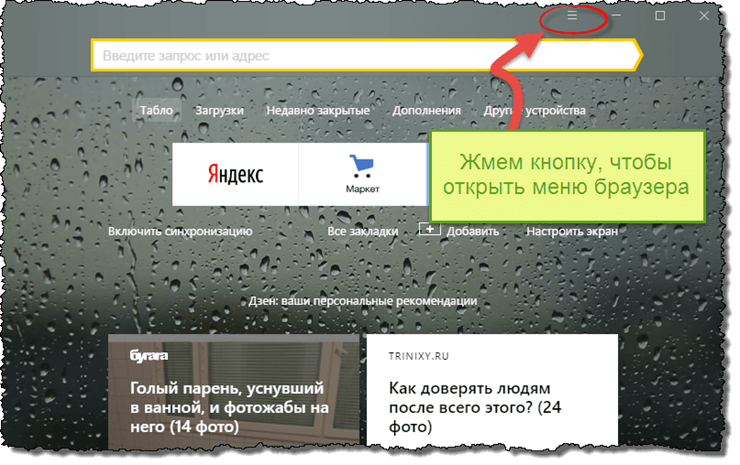 Браузера» (3 полосы слева от кнопки «Свернуть»).
Браузера» (3 полосы слева от кнопки «Свернуть»).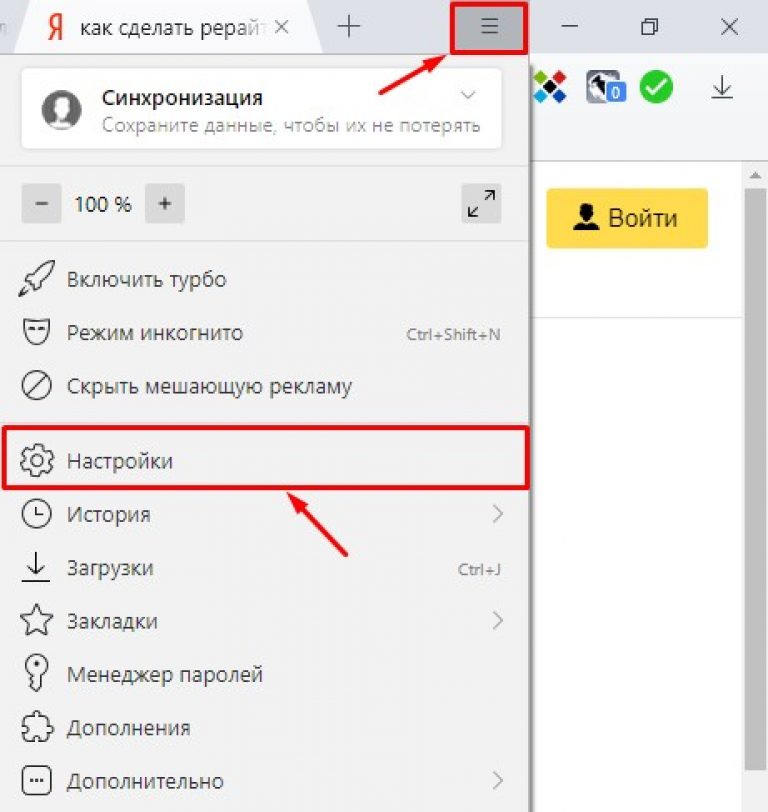 Нажимаем кнопку «Продолжить».
Нажимаем кнопку «Продолжить». Здесь нет требования осуществлять вход в Яндекс аккаунт. При этом пользуясь приложением без авторизации, нельзя точно настроить Яндекс дзен, (аналогично и в браузере).
Здесь нет требования осуществлять вход в Яндекс аккаунт. При этом пользуясь приложением без авторизации, нельзя точно настроить Яндекс дзен, (аналогично и в браузере).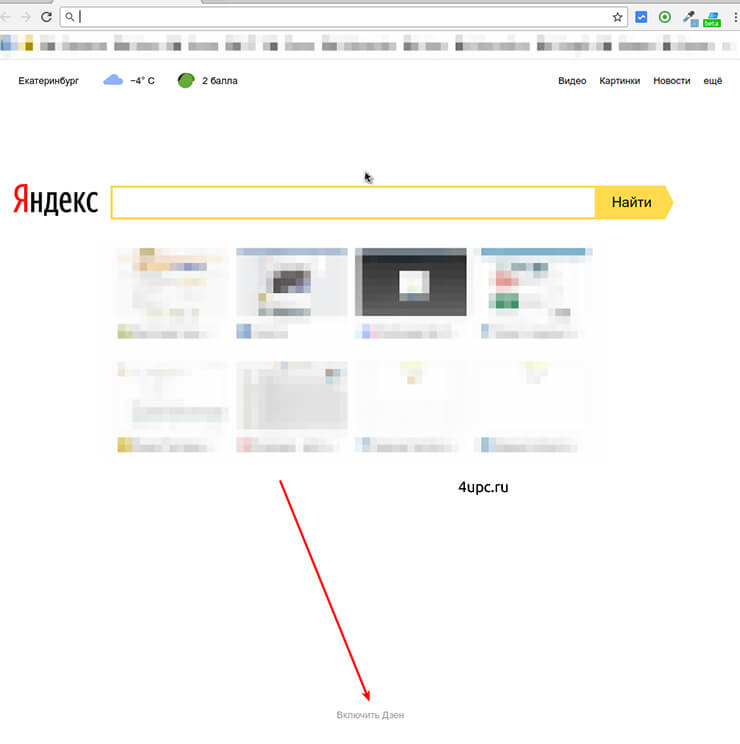

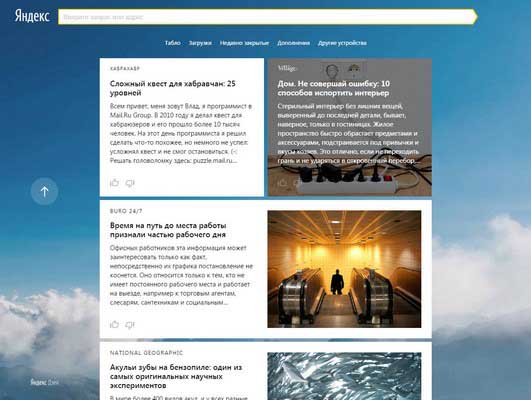
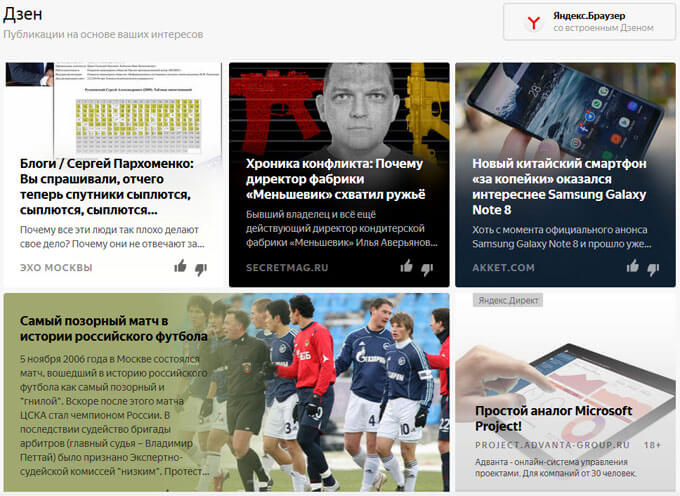

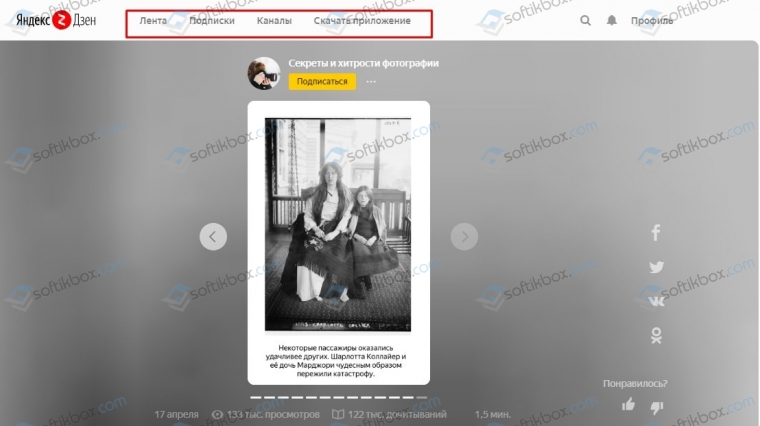
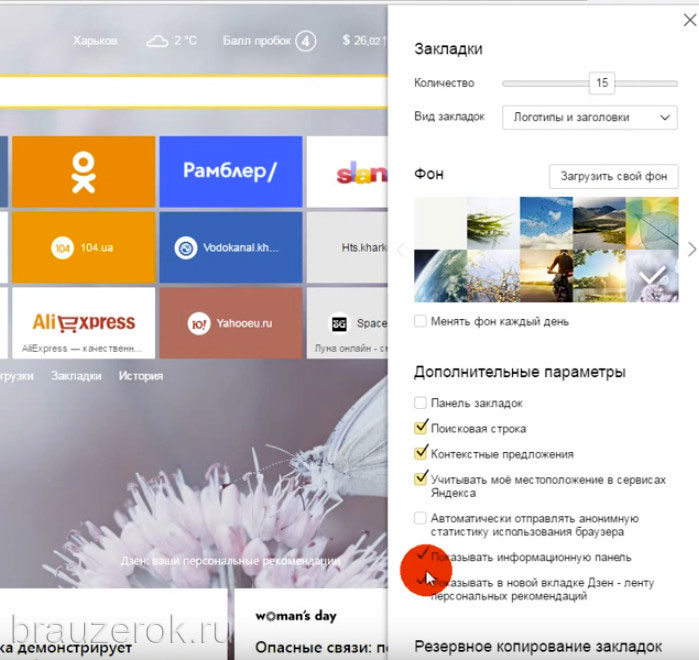


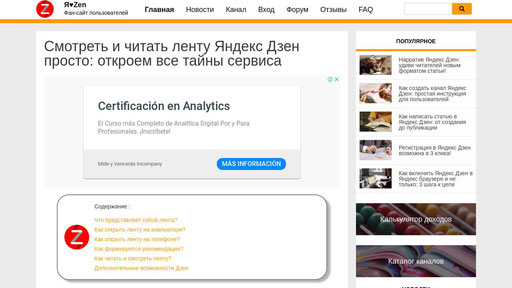
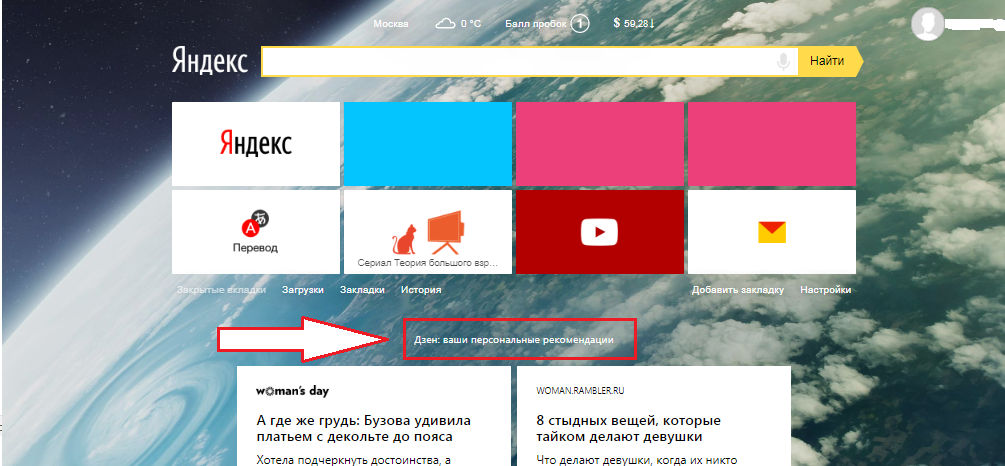

 После этого откроется подборка рекомендованных публикаций.
После этого откроется подборка рекомендованных публикаций. После его установки достаточно провести свайпом влево, и лента рекомендованных публикаций появится на телефоне.
После его установки достаточно провести свайпом влево, и лента рекомендованных публикаций появится на телефоне.